Как на андроиде отключить голосовой поиск google: «Как отключить голосовой ввод Google на андроид?» – Яндекс.Кью
Как отключить голосовой поиск Гугл на Андроиде
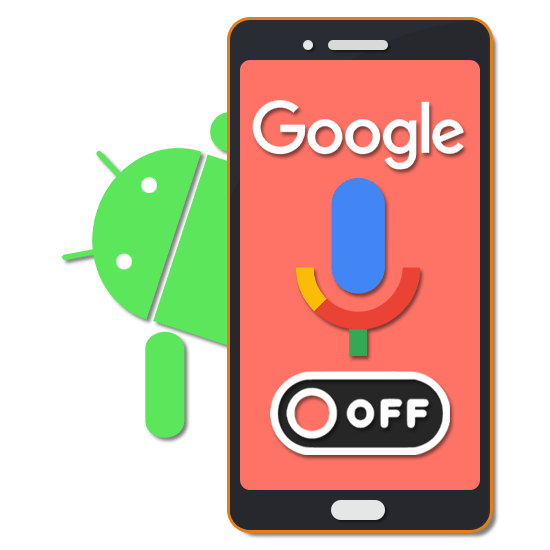
Поисковая система Google, как и большинство других сервисов данной компании, является наиболее популярными на сегодняшний день, в особенности среди пользователей устройств на платформе Android. В свою очередь сам поиск предоставляет набор дополнительных возможностей, включая голосовой ввод поисковых запросов. По ходу нашей сегодняшней инструкции мы расскажем о методах того, как отключить «Окей, Гугл» на Андроид.
Отключение голосового поиска Google на Android
В настоящее время голосовой поиск Гугл на платформе Android работает за счет приложения Google, через которое также выполняется его настройка. При этом в некоторых сторонних приложениях вполне возможно наличие похожего поиска с участием рассматриваемой системы, но они будут нами пропущены. Кроме того, если судить в целом, инструкция полностью идентична для всех поддерживаемых версий операционной системы Андроид вне зависимости от наличия Ассистента.
Читайте также: Как включить «Окей, Google» на Android
- На экране с установленными приложениями тапните по значку «Google». Дальше через главное меню в нижней части страницы перейдите на вкладку «Еще» и воспользуйтесь пунктом «Настройки».
- Здесь необходимо нажать по строке «Голосовой ввод» и на следующей странице найти блок «Окей, Google». Перейти к параметрам можно, тапнув по разделу «Распознавание Окей, Google».
- В качестве завершение измените состояние представленных ползунков на свое усмотрение. Количество имеющихся пунктов зависит от используемого устройства и наличия дополнительных приложений.
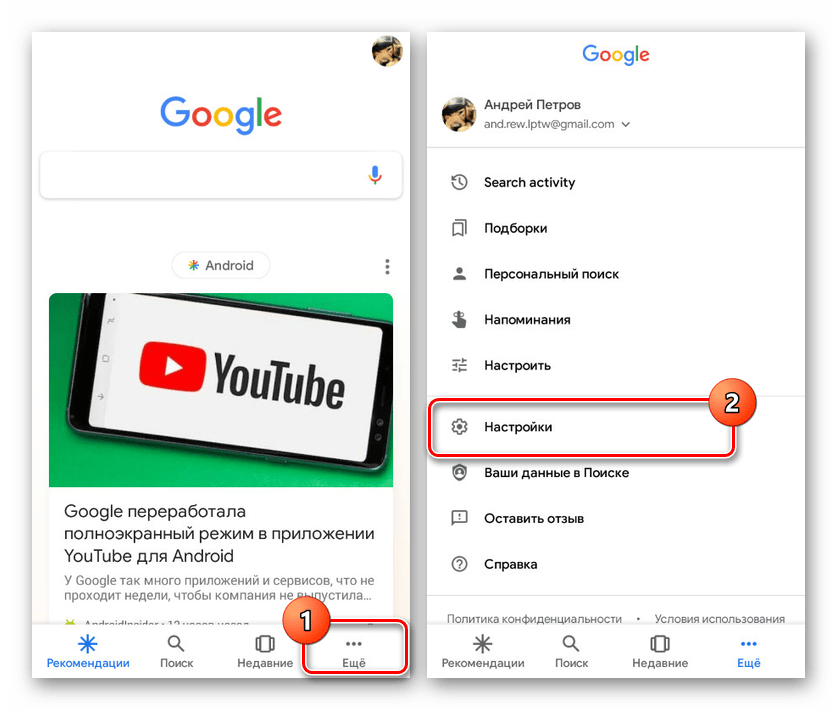


После изменения параметров достаточно покинуть «Настройки» и приложение Google в целом. На этом инструкция подходит к завершению, так как вследствие отключения всех ранее упомянутых ползунков голосовой поиск Гугл будет недоступен.
 Мы рады, что смогли помочь Вам в решении проблемы.
Мы рады, что смогли помочь Вам в решении проблемы.
 Опишите, что у вас не получилось.
Опишите, что у вас не получилось.
Наши специалисты постараются ответить максимально быстро.
Помогла ли вам эта статья?
ДА НЕТ
Поделиться статьей в социальных сетях:
Как отключить голосовой ввод Google на Андроид
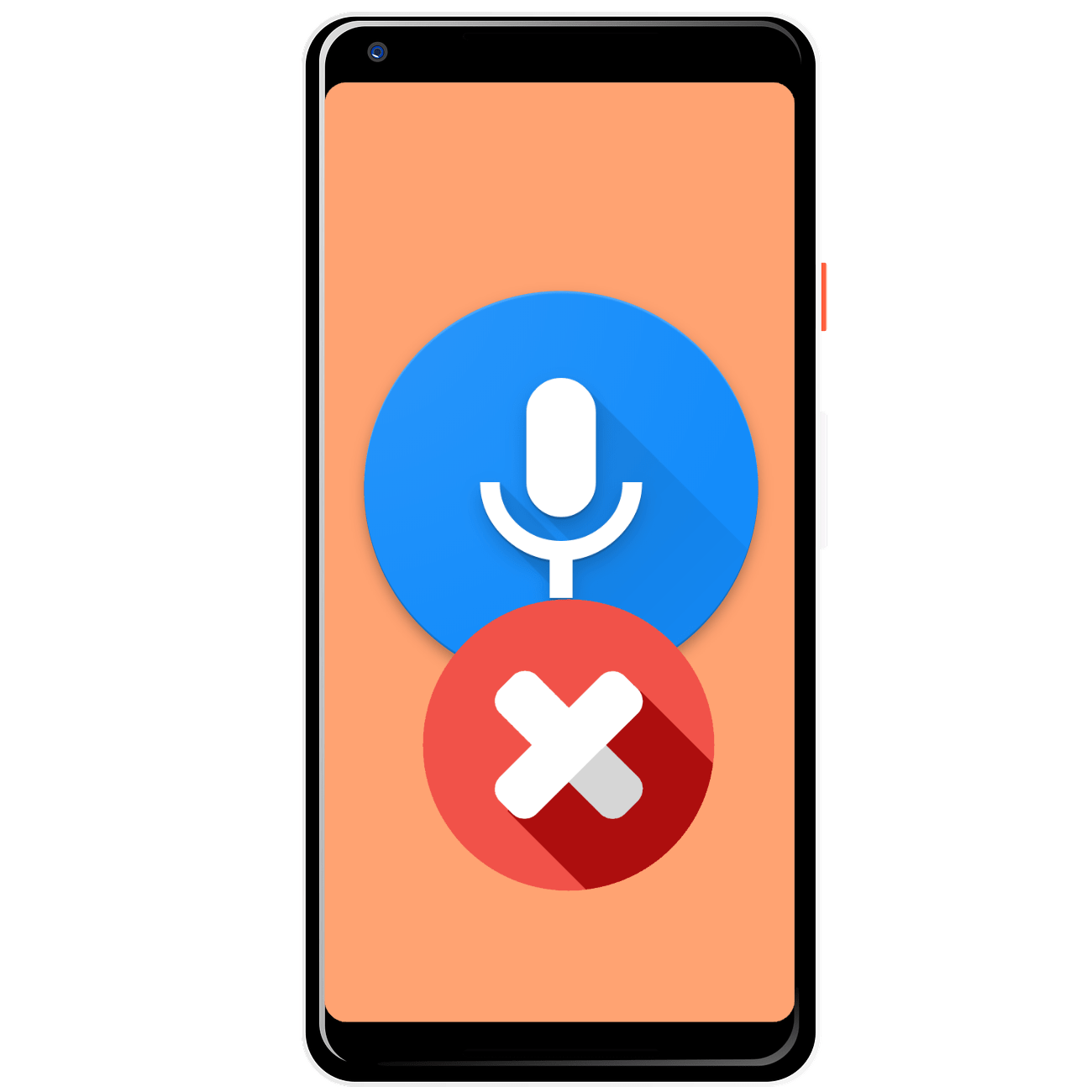
Способ 1: Перезагрузка смартфона
Иногда неожиданное появление голосового ввода и невозможность его изменить могут быть вызваны единичным сбоем, который можно устранить банальной перезагрузкой устройства. Инструкции по выполнению этой операции для смартфонов и планшетов находятся по ссылкам далее, тогда как перезапустить телевизионную приставку в большинстве случаев можно долгим нажатием на кнопку выключения на комплектном пульте либо обычным отключением от сети питания.
Подробнее:
Как перезагрузить Android
Перезагрузка Android без кнопки питания
Способ 2: Замена клавиатуры
Рассматриваемая проблема чаще всего возникает в ситуациях, когда использование экранной клавиатуры недоступно по тем или иным причинам. Самой частой из них является сбой в работе стандартной для вашей прошивки, и в качестве решения можно попробовать установить другое средство ввода.
- Загрузите на целевой девайс любую подходящую вам стороннюю клавиатуру – например, Gboard.
Подробнее: Лучшие клавиатуры для Android
- После инсталляции откройте приложение, в котором можно вводить текст (например, веб-браузер, мессенджер, текстовый редактор) и тапните по соответствующему полю. В «чистом» Android десятой версии среди кнопок управления будет значок, как на скриншоте ниже.

Нажмите на него – появится контекстное меню выбора средств, в котором следует указать установленную на первом шаге клавиатуру.
- Также можно убрать «Голосовой ввод Google» из списка используемых методов ввода. Для этого зайдите в «Настройки» и воспользуйтесь пунктами «Система» – «Язык и ввод» – «Виртуальная клавиатура».

Далее тапните по пункту «Управление клавиатурами» – откроется меню, в котором передвиньте переключатель напротив позиции «Голосовой ввод Google».
- Теперь при написании текста данный элемент больше не должен появляться – вместо него будет использоваться сторонняя клавиатура.

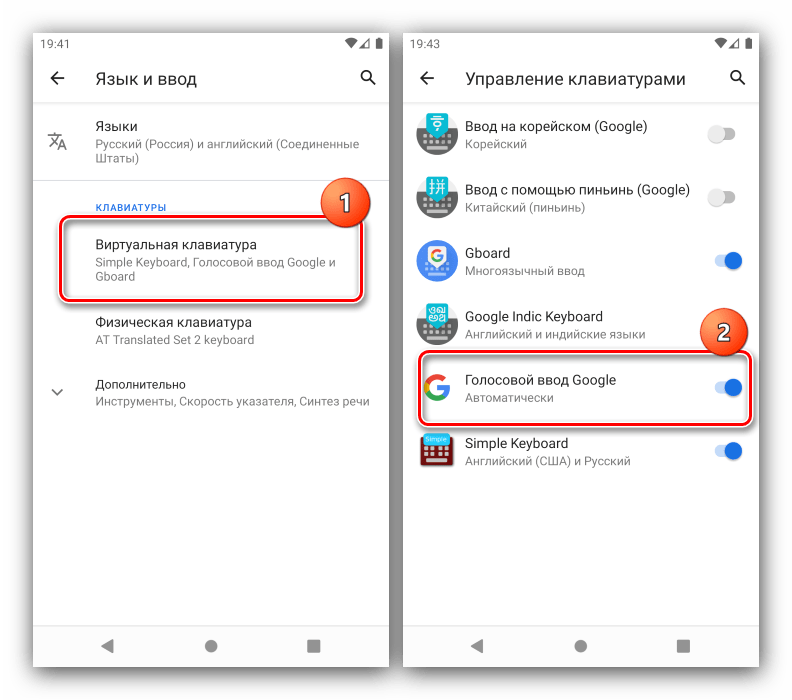
Этот метод в большинстве случаев надёжно избавляет от проблемы, но необходимость устанавливать решение от сторонних разработчиков может отпугнуть некоторых пользователей.
Способ 3: Очистка данных клавиатуры
Менее радикальное решение заключается в удалении данных, сгенерированных системной клавиатурой вашего устройства – возможно, в них есть сбойный файл, который и не даёт отключить голосовое управление.
- Запустите «Настройки», после чего перейдите по пути «Приложения и уведомления» – «Показать все приложения».
- Найдите в списке позицию, которая соответствует требуемому приложению, и нажмите на неё, после чего воспользуйтесь пунктом «Хранилище и кеш».
- Воспользуйтесь пунктом «Очистить хранилище» и подтвердите операцию.
Внимание! Вместе с данными будут удалены все пользовательские параметры, в том числе и словарь для быстрого ввода!
- Закройте настройки, перезапустите девайс, а после его полной загрузки попробуйте что-то напечатать – проблема должна быть решена.
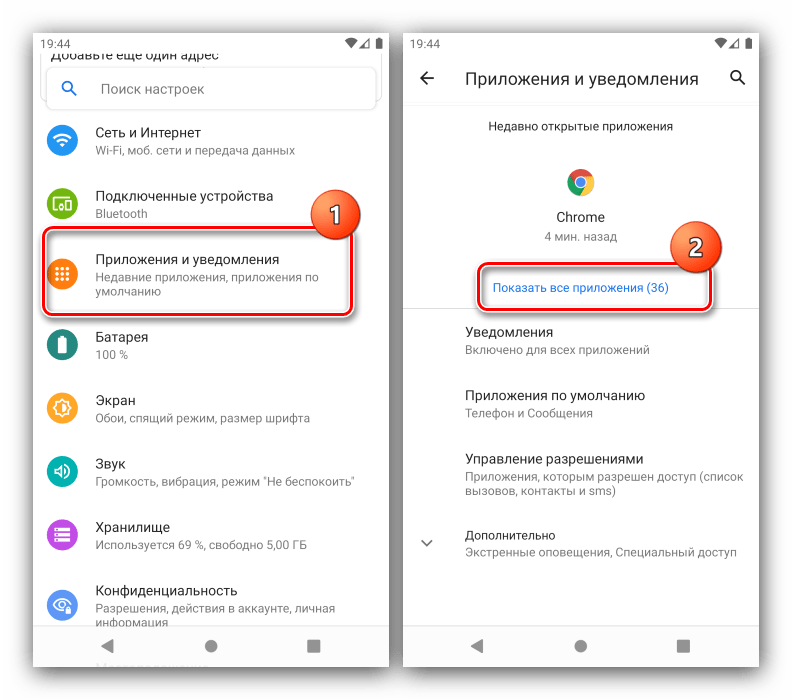

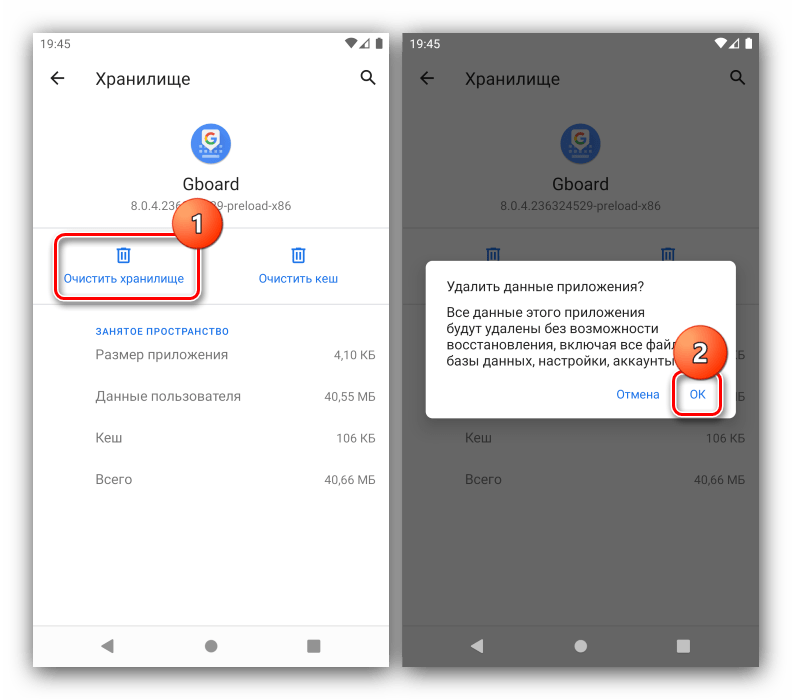
Данный метод тоже достаточно эффективен, но ценой за его использование будет потеря всех настроек клавиатуры, сделанных юзером.
Способ 4: Сброс к заводским параметрам
Самое радикальное средство, которое гарантированно исправит рассматриваемый сбой – сброс настроек гаджета на значения по умолчанию. Естественно, что при этом будут потеряны все пользовательские данные на внутреннем накопителе, поэтому если собираетесь воспользоваться этим методом, заблаговременно сделайте резервную копию всех важных файлов.
Подробнее:
Как сделать бэкап Android-устройства
Сброс Android к заводским настройкам
 Мы рады, что смогли помочь Вам в решении проблемы.
Мы рады, что смогли помочь Вам в решении проблемы.
 Опишите, что у вас не получилось.
Опишите, что у вас не получилось.
Наши специалисты постараются ответить максимально быстро.
Помогла ли вам эта статья?
ДА НЕТ
Как убрать голосовой ввод Google на Андроиде с экрана телефона
Практически на каждом телефоне Android имеется поисковая строка от Google, расположенная прямо на рабочем столе. Большому количество людей этот элемент не нравится, так как он занимает достаточно много свободного пространства. Также иногда случайно можно нажать на строку, тем самым отрыв браузер. Именно поэтому пользователи интересуются, как убрать голосовой ввод Google на Андроиде с экрана. Давайте подробно разберём данный вопрос, рассмотрев наиболее работающие способы.
Как убрать строку поиска Google с экрана телефона
Существует несколько вариантов удаления поисковой строки с рабочего стола смартфона, каждый из которых зависит от установленной прошивки и версии Android. Все методы расположены в порядке возрастания своей популярности, поэтому начинайте прочтение текста с самого начала.
Способ 1: перетаскиваем виджет
Этот метод зачастую работает на телефонах со свежей версией операционной системы. Для его выполнения не требуется производить каких-то сложных манипуляций и удалять программы. Всё что нужно – выполнить рекомендации следующей инструкции:
- Удерживаем палец на поисковой строке до того момента, пока она не начнёт перемещаться по дисплею.
- Затем переносим её на иконку корзины, расположенной в верхней части экрана.

Убираем строку поиска Google с экрана
Подтверждать удаление блока не нужно, потому что это не программа, а всего лишь обычный виджет. При желании поисковую строку можно вернуть, посетив вкладку со всеми виджетами.
Способ 2: отключаем приложение
Следующим вариантом удаления поисковой строки Google с экрана является временное отключение соответствующего приложения. Представленная далее инструкция подойдёт для смартфонов под управлением Андроид 6 и ниже, однако возможны и исключения. Итак, первым делом открываем настройки, а далее следуем указаниям пошагового руководства:
- Переходим в раздел «Все приложения» или «Установленные программы».

Переходим в раздел «Все приложения»
- Среди списка с софтом находим утилиту «Google Поиск» или просто «Google» и переходим на страницу с ней.

Находим утилиту «Google Поиск» или просто «Google»
- Здесь нажимаем по кнопке «Остановить», а далее подтверждаем процедуру, кликнув в открывшемся окошке «Ок».
Казалось бы, что поисковая строка исчезла, но это не навсегда. При перезагрузке телефона ненужный блок снова появится на экране, поэтому данные метод несовершенный.
Способ 3: устанавливаем сторонний лаунчер
Если стандартными возможностями системы не удалось избавиться от строки с голосовым вводом Google, то можно установить сторонний лаунчер, и уже с помощью него выполнить удаление. На сегодняшний день в Play Маркете имеется множество лончеров, некоторые из которых работают даже лучше стандартных. Например, себя неплохо зарекомендовали такие приложения, как POCO Launcher, Nova Launcher и Microsoft launcher. При желании вы можете использовать другие программы, найденные посредством ввода соответствующего запроса в Google Play.

Устанавливаем сторонний лаунчер
После установки лаунчера необходимо применить изменения. Для этого открываем приложение и нажимаем по кнопке «Домой». Система предложить выбрать утилиту, которую вы хотите использовать в качестве рабочего стола. Отмечаем нужное приложение и в появившемся окне выбираем «Всегда». Теперь просто нажимаем или удерживаем палец на поисковой строке Google и удаляем её. Всё опять-таким зависит от установленного лаунчера.
Способ 4: удаляем поисковую строку полностью
Если вы дошли до этого метода, то скорее всего вам не удалось избавиться от поисковой строки посредством предыдущих вариантов. Хотим вас успокоить, так как этот способ работает практически всегда, но для него потребуется наличие ПК. Его суть сводится к удалению приложения Google, которое как раз и отображает ненужный блок на рабочем столе. Первым делом устанавливаем на компьютер программу ADB Run, скачать которую можно по следующей ссылке. Принцип инсталляции простой, поэтому описывать его нет никакого смысла.

Устанавливаем программу ADB Run
Далее активируем на телефоне откладку по USB. Чтобы сделать всё правильно, обратимся к подробной инструкции:
- Заходим в настройки.
- Открываем вкладку «О телефоне» или «Моё устройство».
- Получаем права разработчика, несколько раз нажав по номеру сборки или версии прошивки.
- Возвращаемся назад и заходим в подкатегорию «Расширенные настройки».
- Открываем меню «Для разработчиков» и напротив пункта «Откладка по USB» переводим ползунок вправо.

Включаем отладку по USB
Подключаем телефон к компьютеру и запускаем на нём программу. Вводим команду a и нажимаем по кнопке «Enter».

Вводим команду a и нажимаем по кнопке «Enter»
Теперь вписываем комбинацию adb shell и также нажимаем «Enter».

Вписываем комбинацию adb shell
А далее указываем имя пакета удаляемого приложения. В нашем случае – это com.android.google.quicksearchbox, однако оно может быть другим, поэтому перед началом процедуру уточните информацию в настройках. Нажимаем по клавише «Enter» и видим, как поисковая строка исчезла с экрана телефона. При желании можно изменить принцип действий, вернувшись на стартовое окно программы. В нём вписываем цифру 12, а затем 7. Так же вводим имя пакета и нажимаем «Enter».

Пример удаления приложения
Остаётся отключить телефон от компьютера, воспользовавшись режимом безопасного извлечения устройства.
Заключение
Таким образом, убрать поисковую строку Google с экрана телефона Андроид можно разными методами. Выбирайте тот вариант, который работает именно на вашем устройстве. Универсальным считается способ под номером 4, так как он подходит практически для всех смартфонов. Если у вас остались вопросы по теме статьи, то задавайте их в комментариях. Редакция нашего сайта постарается незамедлительно дать вам ответ.
Оценка статьи:
 Загрузка…
Загрузка…
как включить или отключить поиск
Использование виртуального помощника для некоторых владельцев смартфонов является уже достаточно обычным и даже естественным процессом. С его помощью можно без проблем находить любую информацию, не прибегая к буквенному набору и даже не прикасаясь к экрану, достаточно просто отдать соответствующую команду в динамик или гарнитуру. Однако у многих возникает вопрос, как убрать голосовой ввод Google на андроиде, если в том возникла необходимость. Об этом рассказывается далее.
Что такое голосовой ввод Google
Аудио помощник на Android от Гугл является системой, предназначенной для облегчения работы с мобильным устройством.
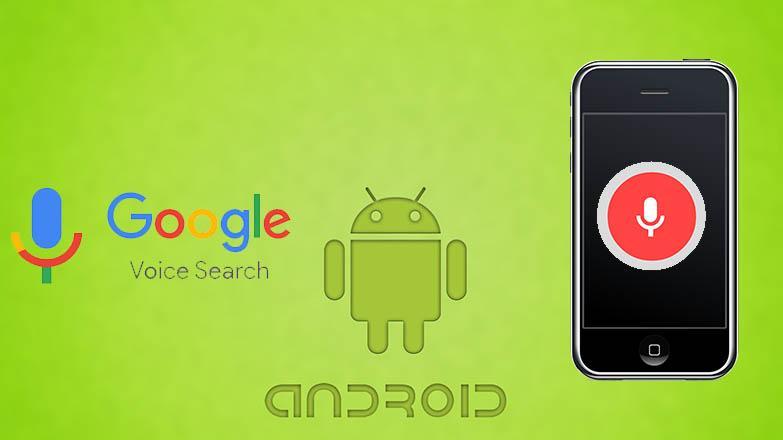
Деактивация звукового ввода Google на андроиде
Обратите внимание! Порой пользоваться экраном и клавиатурой человеку не всегда удобно, в таком случае осуществить вызов или найти информацию можно при помощи звуковой команды.
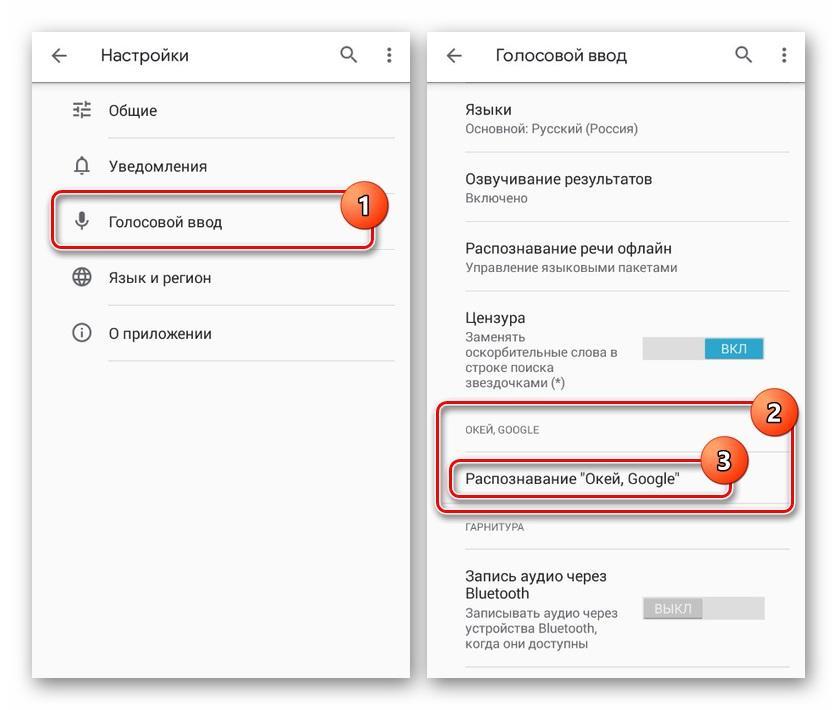
Схема отключения
Среди основных функций Гугл системы выделяют следующие:
- поиск любой информации в Интернете при помощи Google;
- получение максимально точных и полезных ответов, в том числе и в аудио формате;
- управление основными приложениями и функциями телефона через звуковую команду.
Способы отключения звукового ввода Google
Несмотря на большое количество положительных моментов, некоторые пользователи задаются вопросом, как отключить голосовой поиск Гугл на андроиде.
Важно! На современных устройствах он работает в автоматическом режиме, но при желании его можно отключить или полностью удалить.
Схема, как отключить голосовой ввод Google на андроиде, выглядит следующим образом:
- Зайти в саму программу и открыть настройки.
- Найти строчку, касающуюся введения информации голосом, открыть ее, а затем перейти в подраздел «ОК Гугл» или «Google Voice».
- Нужно выбрать подраздел «Распознавание ОК Гугл».
- В появившемся окне с настройками нужно установить параметры по своему усмотрению. Можно просто отключить функцию звукового поиска и все.
Как подключается звуковой набор Google
Как уже было сказано ранее, на современных мобильных телефонах система Гугл уже автоматически установлена.
К сведению! Для нормального функционирования достаточно обновлять ее не реже раза в 2-3 месяца.
Однако если аудио ввод команд по каким-то причинам отключен, его можно активировать самостоятельно. Делается это следующим образом:
- Зайти в меню «Настройки» программы Гугл.
- Далее открыть «Поиск и подсказки».
- В разделе «Google NOW» поставить переключатель в режим «Включить».
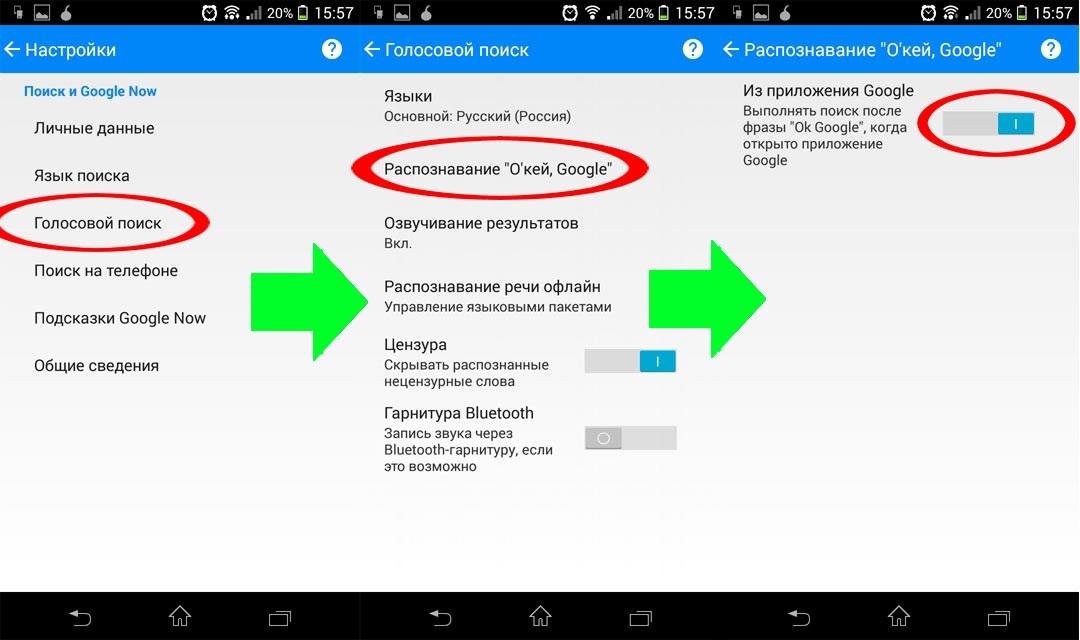
Включение ОК Google
Если на смартфоне используется мобильное приложение от Гугл, то функция звукового поиска включается так:
- Открыть функцию настроек. Делается это путем нажатия на значок в виде 3 точек, располагающийся вверху с правой стороны.
- Далее нужно перейти в настройки, а затем в «Голосовой поиск».
- Активировать функцию распознавания «ОК Google».
Отсутствует работа звукового ввода команд
По определенным причинам на телефоне может полностью пропасть функция голосового ввода. Это может произойти по разным причинам, поэтому, перед тем как предпринимать какие-то действия, необходимо провести основную диагностику. В первую очередь рекомендуется удостовериться, что телефон соответствует основным требованиям:
- установлена последняя версия приложения от Гугл. Если это не так, достаточно будет просто обновить программу;
- система андроид имеет версию не ниже 4.4;
- все настройки программы включены и работают правильно.
Обратите внимание! Помимо этого, рекомендуется проверить, правильно ли работают языковые настройки приложения. Делается это через меню Гугл. Достаточно открыть панель «Настройки», затем перейти в раздел «Язык и ввод» — «Голосовой ввод Гугл», а после подраздел «Языки».
Кроме того, для нормальной работы системы должна быть включена функция активации приложения голосом. Как ее включить, рассмотрено в предыдущем пункте. Важно, что в некоторых мобильных устройствах активировать голосовой помощник можно с любого экрана. Правда для этого должна быть поставлена соответствующая отметка в меню настроек. Чтобы активировать данную функцию, нужно поставить отметку напротив параметра «Из всех приложений» или «Всегда включено».
Важно! Постоянная работа голосовой системы от Гугл может нарушить функционал других голосовых помощников, если они установлены на телефоне. В данном случае не рекомендуется активировать функцию «Всегда включено».
Помимо описанных моментов, решить проблему с голосовым помощником могут помочь следующие действия:
- проверка правильной и стабильной работы интернет-соединения. Без доступа к Wi-Fi голосовая система работает в существенно ограниченном режиме;
- перезагрузить телефон. В некоторых ситуациях это может быть обычный сбой.
Если даже после всех проведенных действий голосовой поиск от Гугл все еще не работает, рекомендуется обратиться в систему поддержки. Оставить запрос можно на официальном справочном форуме Google Поиск.
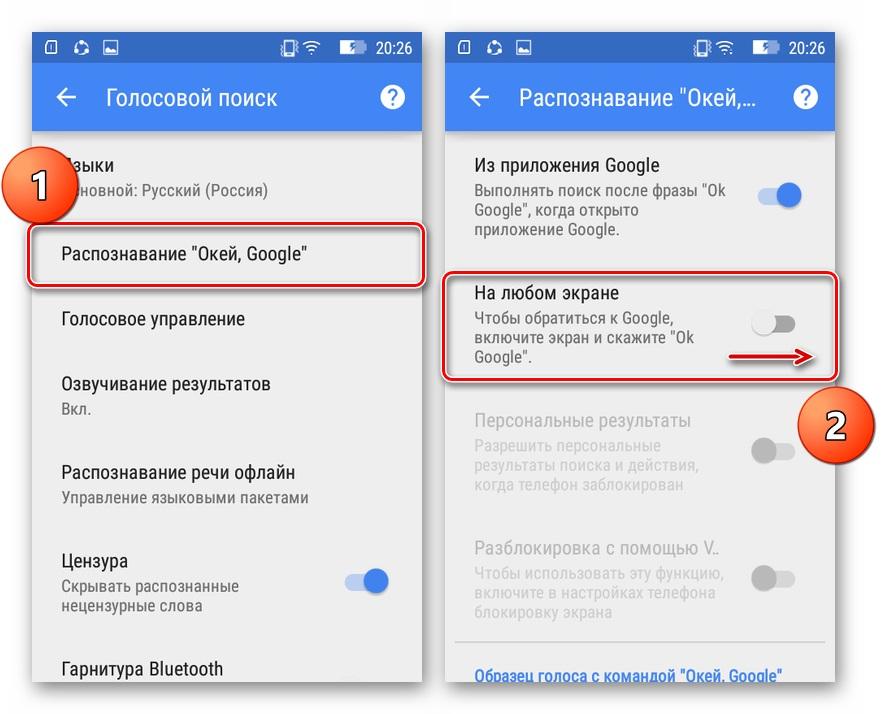
Функция работает на любом экране
Обязательно нужно указать:
- фирму производителя и модель устройства, на котором возникли проблемы;
- версию программы Гугл, которая установлена на телефоне;
- версию операционной системы.
При выборе клавиатур доступна только система Google
Многие пользователи сталкиваются с подобной ошибкой. Выражается это в том, что сама электронная клавиатура на экране не отображается или не функционирует, остается только вариант — использовать голосовой ввод. Среди основных причин неисправности выделяют следующие:
- неправильную работу самого приложения;
- нарушение работы системы.
Обратите внимание! В качестве способа решения проблемы можно попробовать вернуть мобильный телефон до заводских настроек или выключить работу голосового ввода.
Кроме того, разобраться с проблемой может помочь очистка кэша. Убирать ненужные данные следует следующим образом:
- Перейти в меню «Настройки», а затем «Все приложения».
- Выбрать программу, установленную по умолчанию в качестве клавиатуры.
- Нажать «Стереть данные» и «Очистить кэш».
- По завершению процедуры нужно будет перезагрузить мобильный телефон.
Важно! Определить, какая именно программа для работы клавиатуры используется в автоматическом режиме, можно также через панель настроек. Достаточно перейти в подраздел «Язык и ввод».
Проблемы с использованием клавиатуры часто могут быть связаны с тем, что на устройстве установлено сразу несколько подобных приложений. Чтобы исправить ситуацию, необходимо самостоятельно определить программу, которая будет работать постоянно. Делается это так:
- Зайти в «Настройки», далее «Дополнительно», а затем «Язык и ввод».
- Выбрать пункт «Текущая клавиатура».
- Указать приложение, которое должно работать постоянно.
Важно! Стоит обратить внимание на то, что программа уже может быть определена, а значит по идее должна работать. Если этого не происходит, ошибка и проблема заключаются в сбоях самой операционной системы.
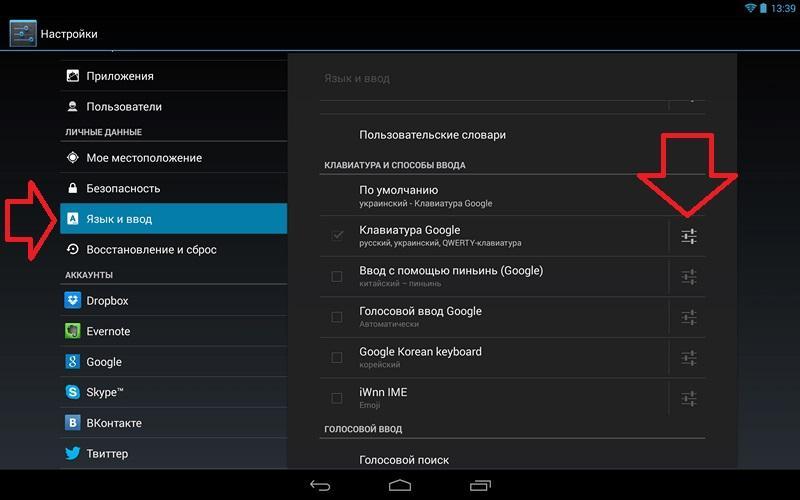
Функции языка и ввода
Таким образом, в статье было рассмотрено, как убрать голосовой поиск на андроиде. Как стало ясно, операция по отключению не является сложной и понятна даже для начинающего пользователя. Главное в этом вопросе — придерживаться описанных схем действия.
Как отключить голосовой поиск гугл на Андроиде
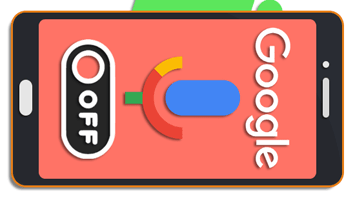
Как отключить голосовой поиск гугл на Андроиде. Поисковая система Google, как и большинство других сервисов данной компании, является наиболее популярными на сегодняшний день, в особенности среди пользователей устройств на платформе Android. В свою очередь сам поиск предоставляет набор дополнительных возможностей, включая голосовой ввод поисковых запросов. По ходу нашей сегодняшней инструкции мы расскажем о методах того, как отключить «Окей, Гугл» на Андроид.
Отключение голосового поиска Google на Android
В настоящее время голосовой поиск Гугл на платформе Android работает за счет приложения Google, через которое также выполняется его настройка. При этом в некоторых сторонних приложениях вполне возможно наличие похожего поиска с участием рассматриваемой системы, но они будут нами пропущены. Кроме того, если судить в целом, инструкция полностью идентична для всех поддерживаемых версий операционной системы Андроид вне зависимости от наличия Ассистента.
Читайте также: Как включить «Окей, Google» на Android
1. На экране с установленными приложениями тапните по значку «Google». Дальше через главное меню в нижней части страницы перейдите на вкладку «Еще» и воспользуйтесь пунктом «Настройки».
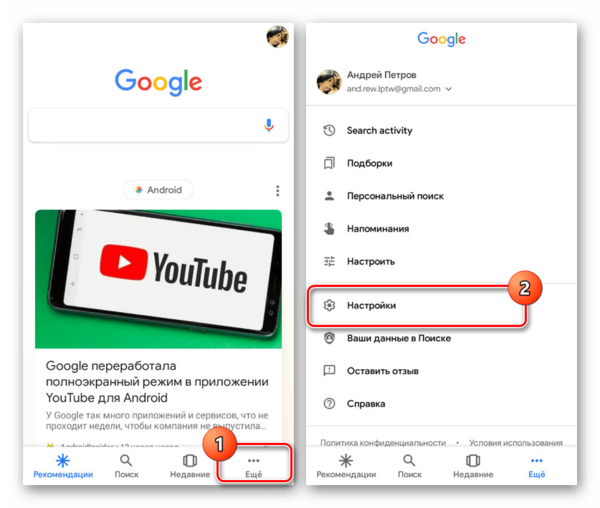
2. Здесь необходимо нажать по строке «Голосовой ввод» и на следующей странице найти блок «Окей, Google». Перейти к параметрам можно, тапнув по разделу «Распознавание Окей, Google».
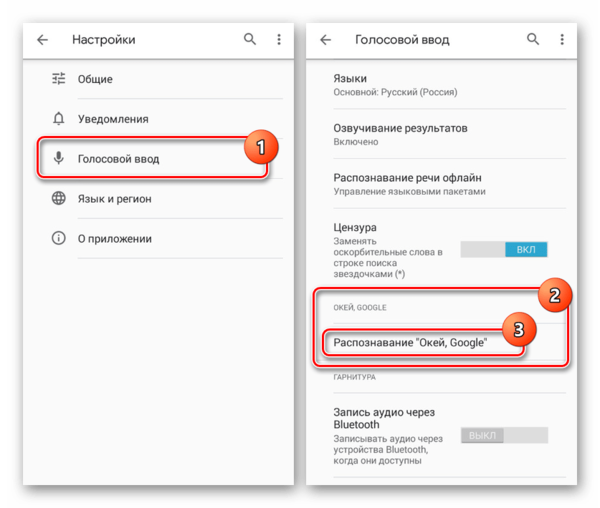
3. В качестве завершение измените состояние представленных ползунков на свое усмотрение. Количество имеющихся пунктов зависит от используемого устройства и наличия дополнительных приложений.
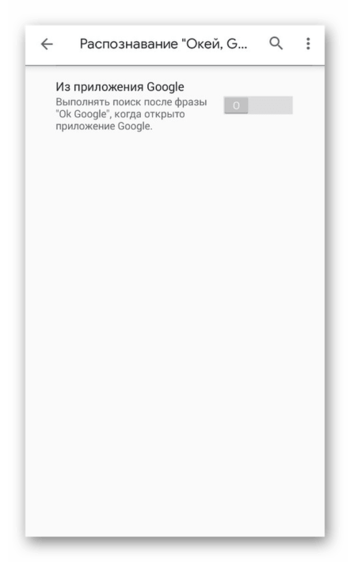
После изменения параметров достаточно покинуть «Настройки» и приложение Google в целом. На этом инструкция подходит к завершению, так как вследствие отключения всех ранее упомянутых ползунков голосовой поиск Гугл будет недоступен.
как выключить Гугл Ассистент на телефоне
Еще несколько лет назад управлять смартфоном можно было только при помощи сенсорного экрана. Сейчас же горизонты использования гаджета ощутимо расширились. Появилась возможность управления голосом. Это очень удобно, если руки заняты, либо запрос занимает много времени при наборе текста. Для людей с ограниченными возможностями здоровья по зрению голосовая связь – просто спасение. К тому же есть возможность выбора голосового помощника.
Что такое голосовой помощник на Андроиде
Голосовой помощник призван облегчить жизнь пользователя. Взаимодействие проходит по схеме вопрос-ответ. Пользователь задает четко сформулированный, корректный вопрос, а помощник ищет и находит ответ во всемирной паутине. Если вопрос предполагает несколько ответов, они будут озвучены в порядке востребованности.
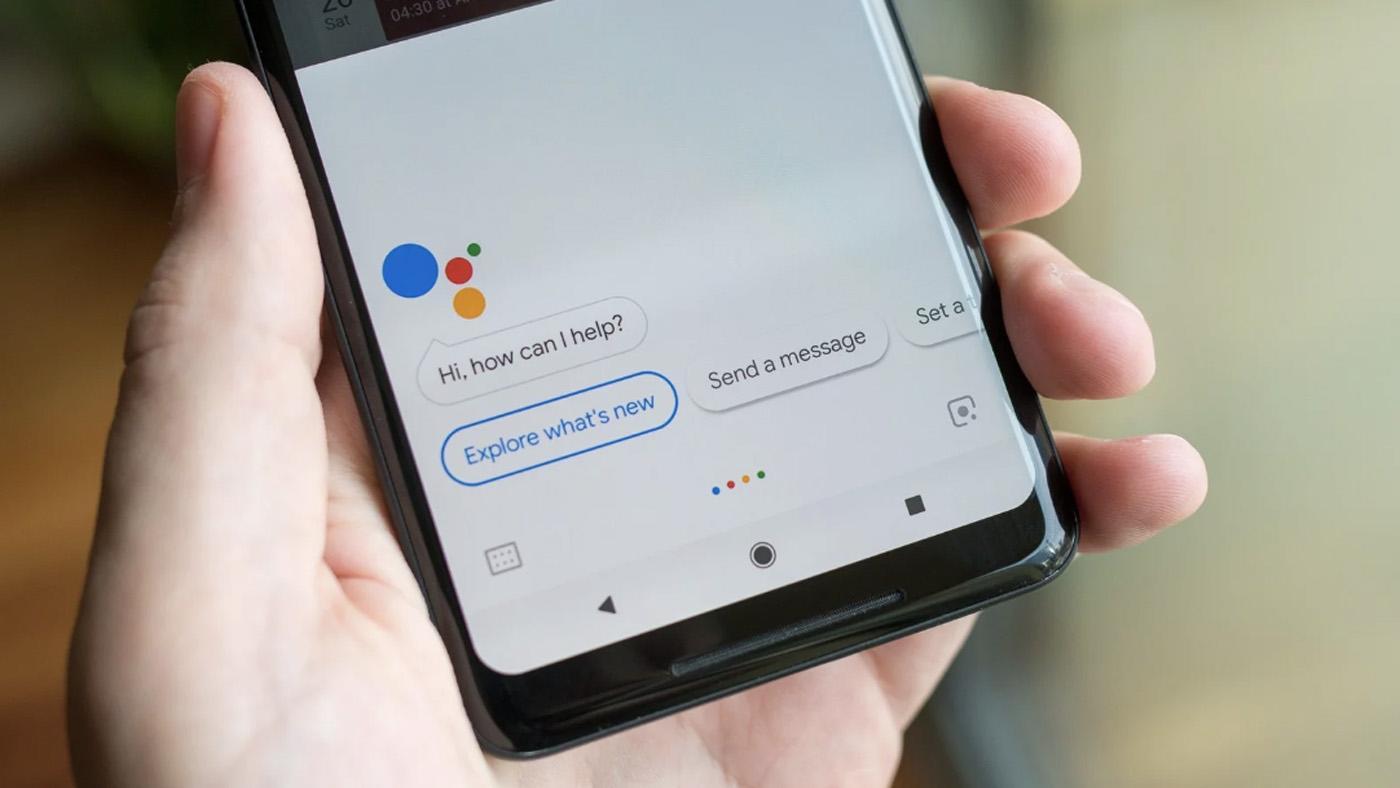
Голосовой помощник
Для мобильных людей голосовой помощник дает возможность:
- прослушивать новости;
- пообщаться в социальных сетях;
- принимать звонки, СМС и отвечать на них;
- создавать и корректировать планы.
Интересно! Часть пользователей считает голосовую помощь не нужной: только занимает определенный объем памяти.
Для чего нужен голосовой помощник на Андроиде
Использование Голосового помощника на Андроиде – это полноценное общение пользователя и Google, в котором можно задействовать все возможности поисковой системы.
Google Assistant удобен для решения бытовых задач. С его помощью можно:
- приобретать билеты для путешествий;
- выбирать и бронировать билеты в кино, театры;
- заказать столик в ресторане, кафе;
- пользоваться картой, с целью поиска координат;
- управлять приложениями.
Пользователям сервиса Google Assistant нравится его способность координировать вопрос со всеми данными и интересами пользователя. Например, с его местонахождением, планами и задачами, предпочтениями. Интересные для пользователя новости будут приходить как напоминание или уведомление.
К сведению! Что до «Ok Google», то он работает по принципу команда-поиск-ответ. Главное правильно проговорить команду.
Зачем удалять Гугл Ассистент с Андроида
Утилиты Google (GApps) предустановлены едва ли не на каждом Android-гаджете. Среди пользователей подавляющее большинство не готово обходиться без них. Выбор активно используемых программ зависит лишь от целей и задач человека.
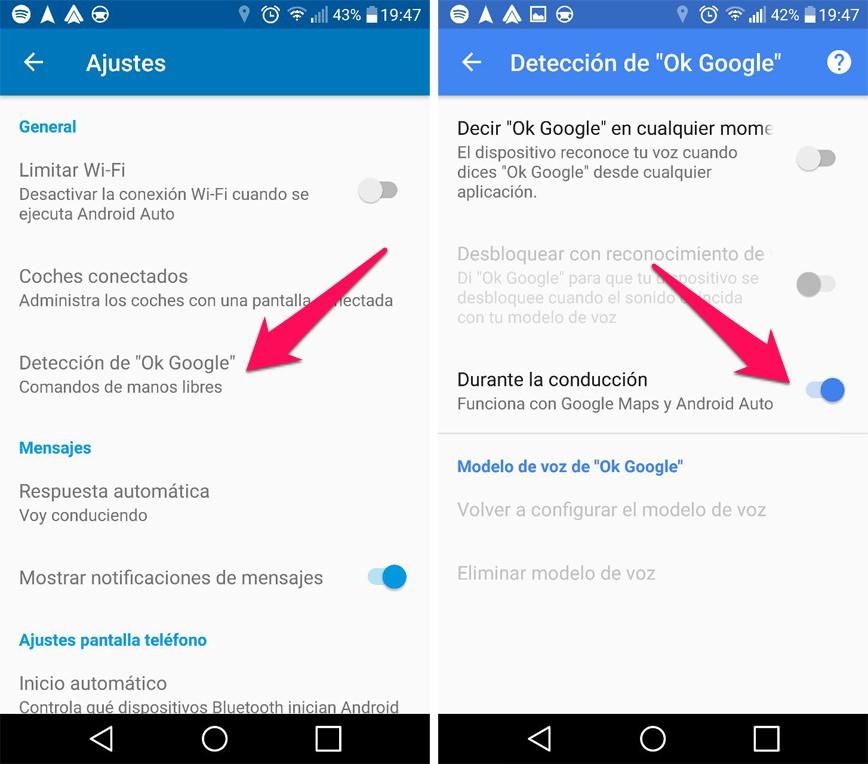
Удаление помощника
Некоторая часть любителей смартфонов не хотят их использовать и думают над вопросом, как отключить голосовой помощник на Андроиде. На это есть объективные причины. К недостаткам приложений и сервисов можно отнести факторы, описанные ниже.
Сбор личных данных
Google почти официально занимается сбором данных о пользователе. Вернее, он открыто в этом признается. Как объяснение предлагает теорию о пропаганде рекламы. Что совсем печально, с этой целью сканируют даже приватную переписку в Gmail. Для более впечатлительных пользователей такая слежка и возможная утечка личной информации в интернет-пространство является невозможной. В этом действии Google кроется и опасность кражи интеллектуальной собственности, если детали разработок попадут в сеть.
Переполнение памяти
Другая неприятность – расход оперативной памяти. Если сервис предустановлен, независимо от того, используется он или нет, за пару-тройку месяцев съедает до 13 МБ даже в режиме ожидания. Для современных аппаратов это может и не критично, но многие люди до сих пор пользуются более старыми версиями смартфонов. Например, при объеме флэш-памяти 16 ГБ, использование приложений Гугл не представляется возможным. Их приходится отключать вынужденно.
Быстрая разрядка батареи
Гугл-приложения существенно повышают расходование зарядки аккумулятора. Компанией Avast Software было проведено исследование по самым энергоемким приложениям. Из топ-10 шесть являются сервисами Гугл.
Как отключить голосовой помощник Гугл Ассистент на Андроиде
Производители постоянно дополняют операционку Андроид-гаджетов различными фишками, облегчающими управление. Вот и Гугл Ассистент создали именно с этой целью. Более того, все современные модели имеют Google Assistant по умолчанию.
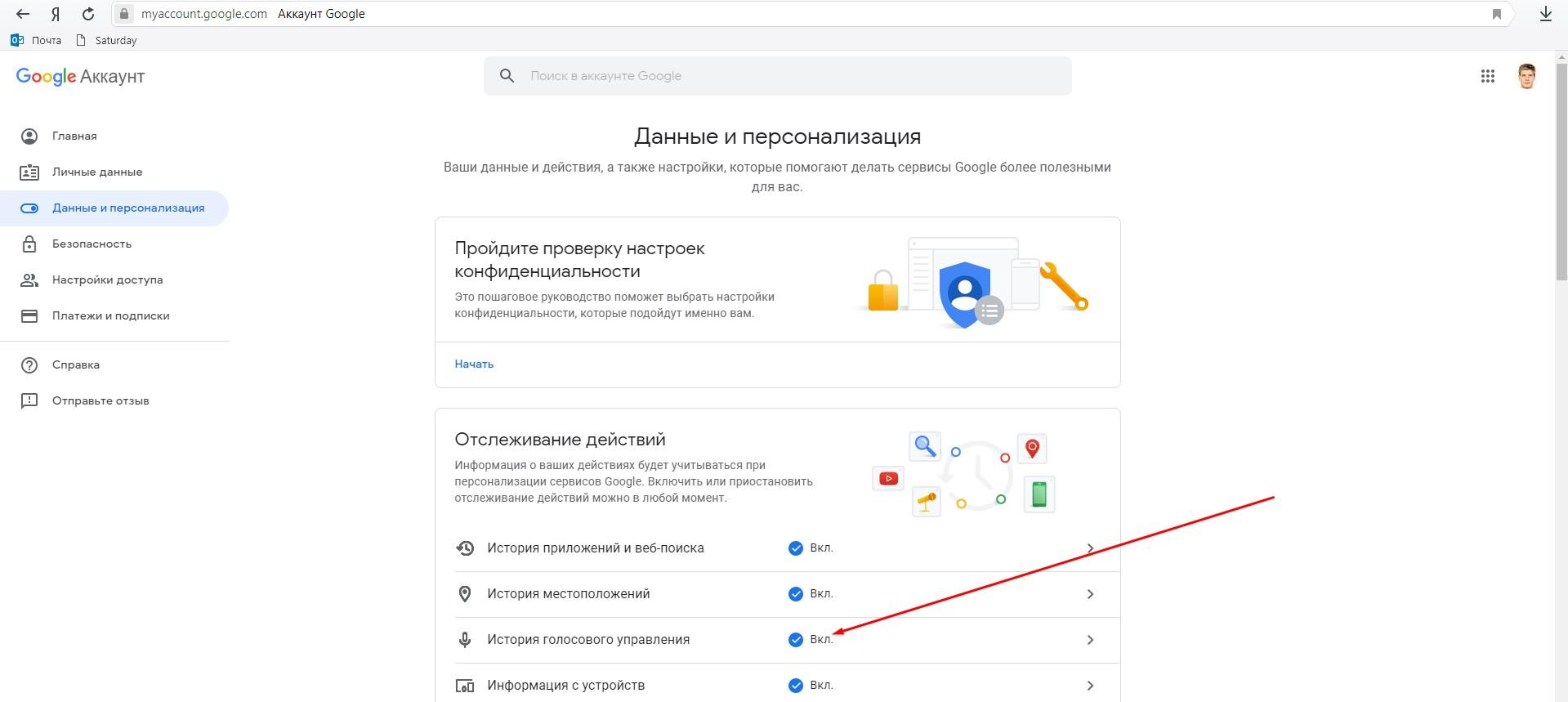
Отключение Гугл Ассистент
Однако не всем пользователям хочется тратить ресурсы аппарата на дополнительные утилиты и приложения. Чтобы выключать их, есть три способа:
- вручную – через системные настройки аппарата;
- с использованием встроенных или сторонних программ.
Самое простое, что можно сделать, – убрать голосовой помощник с рабочего стола, т. е. с экрана смартфона. Для этого достаточно иконку нажатием перетащить в корзину.
Нужно знать! Сервис будет присутствовать в списке приложений. Его всегда можно вернуть на место.
Безвозвратно очистить Андроид от Google Assistant можно через специальную утилиту. Для окончательного отключения голосового помощника нужно:
- Войти в меню «Настройки».
- Через раздел «Устройства» найти пункт «Приложения».
- На рабочем столе появятся все приложения списком. Нужный для дальнейших действий значок, шестеренка, появится наверху справа.
- Если нажать на шестеренку, на экране появится подборка доп. настроек. Нужно нажать на «Помощник и голосовой ввод» и выбрать пункт «Помощник». Он находится в начале списка.
- В появившемся окошке для отключения Google Assistant следует выбрать кнопку «Нет».
В итоге все голосовые команды, включая ассистент, перестают выполняться.
Путь попроще может выглядеть и так:
- Активировать приложение Google.
- Нажать на значок, состоящий из трех горизонтальных полосок.
- Выбрать «Настройки» и перейти в «Assistant». Далее нажать на «Телефон».
- Выставить переключатель на «Выкл».
Важно! Обязательно нужно сохранить изменения, иначе все проделанные действия не принесут нужного результата.
На некоторых Android последовательность действий будет несколько другой. Нужно тапнуть по-очереди по кнопкам «Настройки» – «Приложения» – «TalkBack» – «Выкл».
Наиболее распространёнными на рынке гаджетов являются бренды Samsung, Huawei, Xiaomi. Принцип отключения голосового помощника на них отличается совсем не сильно. Для удобства можно подробнее остановиться на этих нюансах.
Samsung
Смартфоны Самсунг и отключение Гугл Ассистента:
- Войти в «Настройки».
- Перейти в «Приложения».
- Активировать значок из трех точек наверху справа.
- Выбрать из выпадающего списка «Приложения по умолчанию».
- Найти «Device Assistant»;
- Нажать на кнопку «Нет».
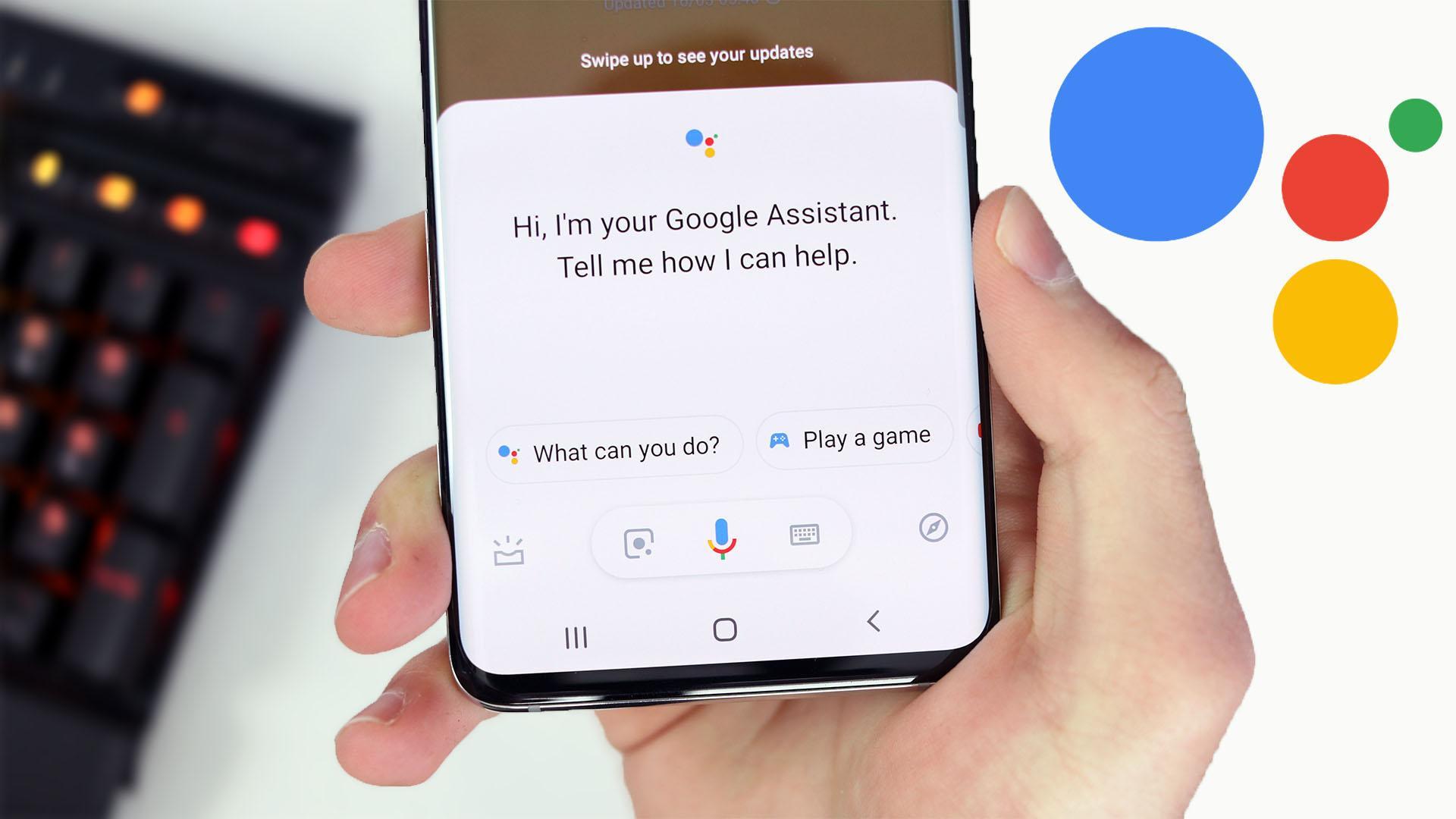
Гугл Ассистент на Самсунге
Huawei
Задача, как выключить голосовой помощник на Андроиде Хуавей, тоже решается набором простых действий. Наиболее простой способ скрыт в самих в настройках смартфона. Алгоритм действий при этом выглядит так: «Настройки» – «Приложения» – «Приложения по умолчанию» – «Помощник» – «Нет».
Отключение приложения на Хуавей через Google-программу:
- На рабочем столе (дисплее) открыть Гугл.
- Нажать на значок их трех точек на нижней части экрана справа.
- Перейти, как всегда, в «Настройки».
- Активировать вкладку «Голосовой помощник».
- Выбрать пункт «Ассистент».
- Найти «Телефон» (внизу).
- Выбрать «Выкл».
Xiaomi
Вопрос, как отключить Гугл Ассистент на Андроиде Xiaomi, ничуть не сложнее. Есть два варианта.
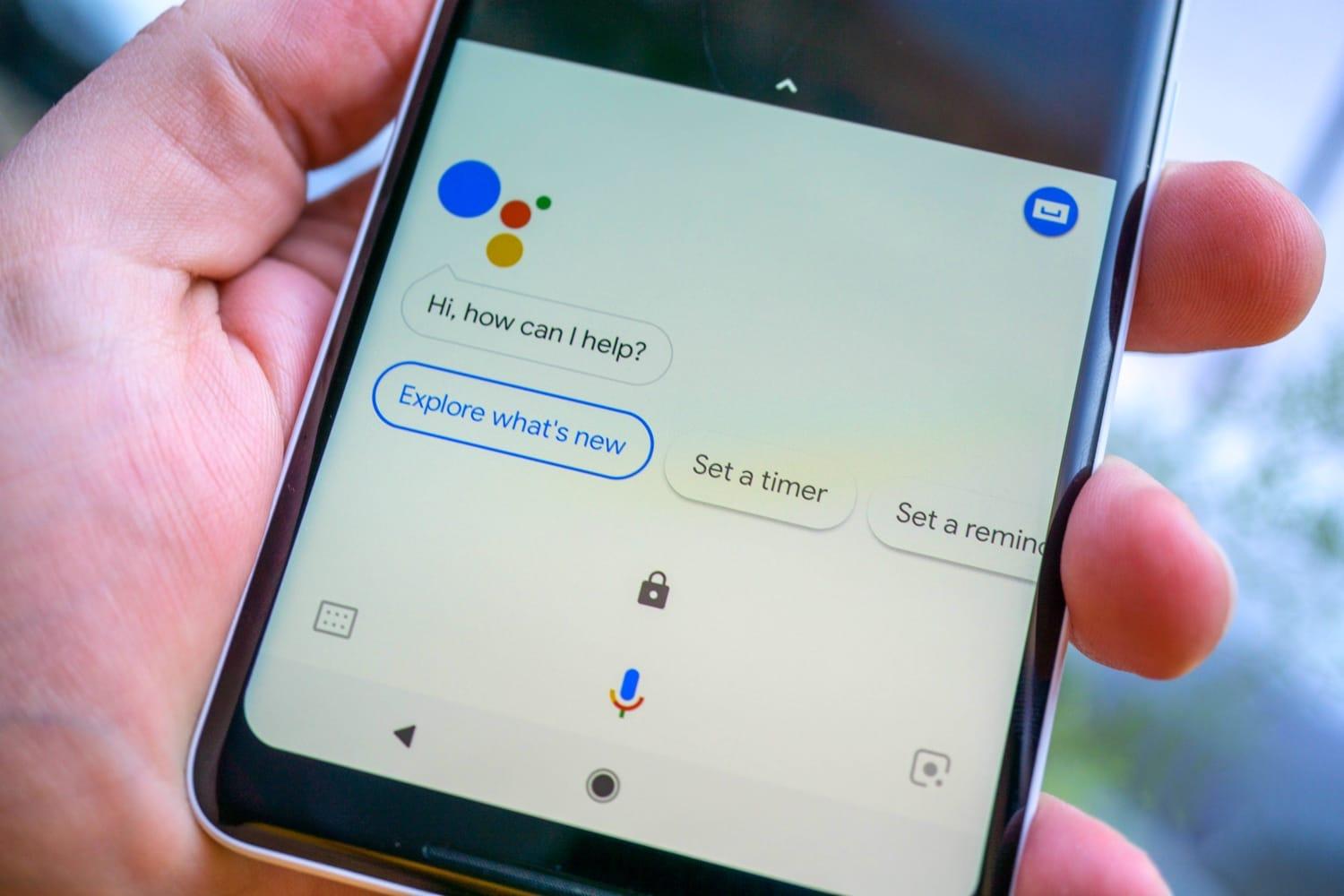
Помощник на Xiaomi
По первому варианту убирать программу можно через браузер. Для этого надо проделать несколько шагов:
- Зайти в приложение «Google».
- Выбрать значок из трех точек в нижнем правом углу.
- Из выпавшего списка выбрать «Настройки».
- Выбрать «Голосовой ввод».
- Найти «Voice Match».
- Отключить доступ.
Второй вариант отключения – через настройки. Как убрать голосовое сопровождение на Андроиде, в этом случае можно описать так:
- Войти в «Настройки».
- Выбрать «Расширенные настройки».
- Открыть «Язык и ввод».
- Выбрать из списка пункт «Управление клавиатурами».
- Нажать на «Настройки».
- Выбрать Voice Match и отключить его.
MIUI
Пошаговая схема отключения голосового помощника зависит еще и от версии MIUI. Путь к отключению помощника может отличаться.
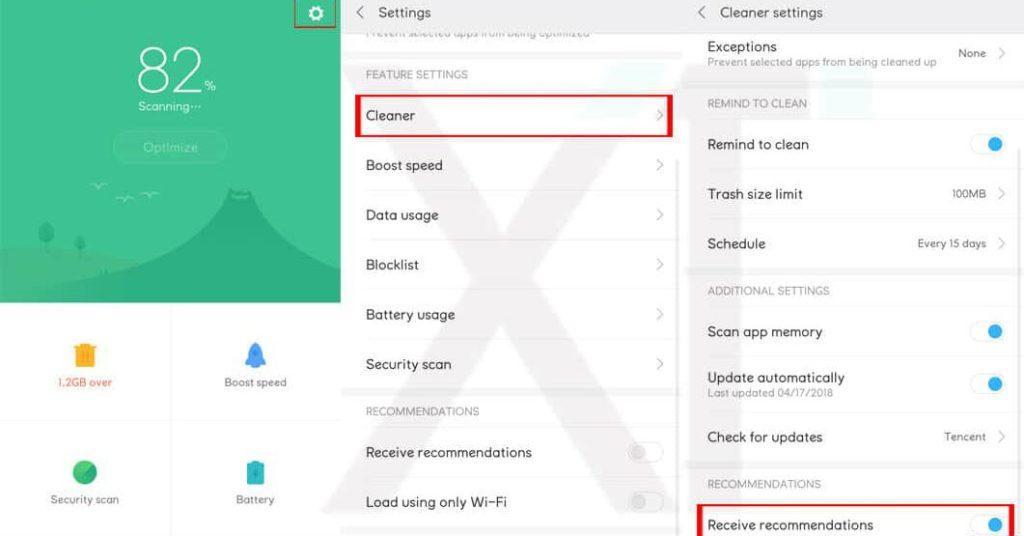
Очиститель на MIUI
Самый простой способ – открыть «Настройки» и задать поиск «Голосовой ввод». С помощью кнопок, жестов отключить активацию. По предустановленному алгоритму Google Ассистент запускается кнопкой «Домой». Как любую системную настройку их возможно преобразовать.
Если более детально, то для MIUI 10 путь выглядит так: «Настройки» – «Расширенные настройки» – «Кнопки и жесты» – «Запуск Google Ассистента».
Для MIUI 11 есть некоторые изменения: «Настройки» – «Расширенные настройки» – «Функции кнопок» – «Запуск Google Ассистента».
Важно! И в первом, и во втором случаях, после запуска голосового помощника, нужно выставить пункт «Нет».
Окончательное удаление
Иногда важно разобраться, как удалить Гугл Ассистент с Андроида окончательно. При необходимости это можно сделать, даже не имея специальных знаний.
Пошагово это происходит так:
- Активировать приложение «Google».
- Выбрать значок из трех точек.
- Из выпадающего списка выбрать «Google Ассистент».
- Нажать на пункт «Ассистент».
- Выбрать кнопку «Телефон» внизу экрана.
- Отключить Google Ассистент окончательно.
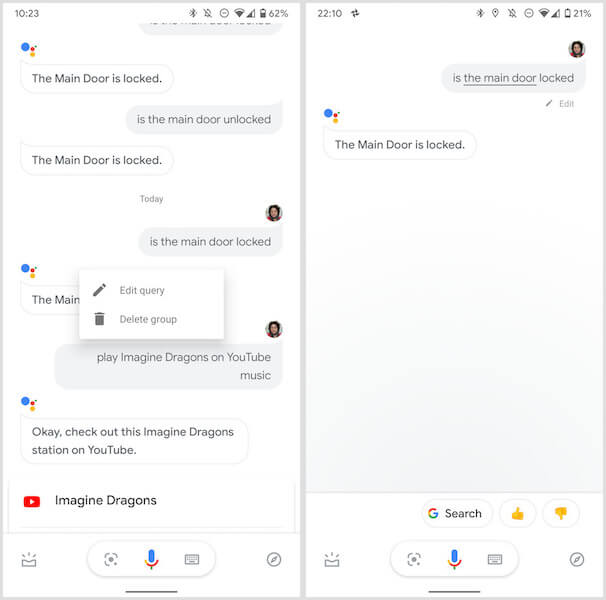
Окончательное отключение голосового помощника
Отключение запуска помощника по кнопке домой
Наиболее безопасным является отключение Google Assistant с помощью «Home». После этого не будут приходить уведомления, с запросом включить голосового помощника.
Процедура отключения простая. Для этого нужно:
- Дождаться запуска помощника, удерживая кнопку «Домой».
- Нажать на кнопку, обозначенную как бело-голубой ящик с ручкой. Он появится в верхнем правом углу экрана.
- Выбрать строку «Настройки – Телефон».
- Бегунок приложения Google Assistant нужно выставить в положение «Отключить».
При выполнении этих операций Google Assistant будет отключен.
Работа любых приложений и сервисов направлена на облегчение жизни пользователя. Характер человека, его запросы и цели дают ему возможность выбрать именно тот сервис, который больше всего отвечает его требованиям. Если нет в этом необходимости, голосового помощника можно выключить. Это поможет освободить память гаджета для более важного.
Как отключить голосовой помощник гугла на андроиде
Андроиды очень любимы пользователями в последнее время. Основной причиной такой популярности является лёгкость в управлении и понятный функционал устройства. Ещё проще стало управлять смартфоном, когда появилась возможность голосового помощника. Теперь вы сможете не тратить время на поиск информации – просто скажите это вслух, нажав кнопку. Помощник сразу же найдёт необходимые данные и выведет их на экран за пару секунд.
Однако даже тут есть свои нюансы, о которых мы расскажем в этой статье подробно. Например, один из основных минусов голосовых помощников – это работа оперативной памяти. Большинство устройств сильно страдают от голосовых помощников, начиная работать медленнее и хуже. Поэтому пользователи андроидов часто задаются вопросами, как отключить голосовой помощник на их мобильном устройстве. Читайте обо всём ниже.
Итак, есть следующие помощники, которые доступны на платформе Android:
Гугл ассистент
Приложение Google – это самое популярное приложение среди пользователей на сегодняшний день. Оно очень понятно и доступно в использовании, именно поэтому чаще всего оно – голосовой помощник на устройстве. Давайте разбираться, как его отключить.
Нужно зайти в настройки своего устройства андроид. Выберите категорию «голосовой ввод» , перейдите туда: там будут все голосовые помощники, которые есть на устройстве. Нужно выбрать Google. Отключите его, просто нажав кнопку. Теперь устройство не будет воспринимать привычный клич «ОК, Google».
Алиса от Яндекс
Яндекс находится на втором месте по популярности среди поисковиков в России. Неудивительно, что создатели сделали свой уникальный голосовой помощник для пользователей смартфонов – называется он Алиса.
Алиса может выполнять любые задачи в телефоне. Находится она в настройках вашего Андройда. Отключить эту функцию можно точно также как и Google ассистента.
В категории «голосовые возможности» необходимо выбрать функцию «не использовать голос». Эти возможности будут автоматически отключены. Включить Алису можно таким же образом, зайдя в меню и нажав «включить». Кроме этого, можно оставить частично функции от голосового помощника – например, только голосовой поиск. Это значительно уменьшит «давление» приложения на ваше мобильное устройство и увеличит его оперативную память.
Подобные голосовые помощники есть практически у всех больших поисковиков: Google, Яндекс, Mail ру, Microsoft. Весь их функционал и возможности примерно одинаков. Отключаются они тоже одинаково, в настройках меню Андройда. Все зависит от ваших предпочтений и желания, каким голосовым помощником пользоваться.
Преимущества использования голосовых помощников на Андроидах
Плюсов этой функции достаточно много. Все люди, которые пользуются ей, не понаслышке знают, насколько это упрощает жизнь и работу тех, кто часто должен проводить время в мобильном устройстве.
Во-первых, вы значительно экономите время, используя голосовой помощник. Теперь найти информацию в интернете, открыть приложение или воспользоваться любой функцией смартфона стало гораздо проще и быстрее. Достаточно сказать помощнику задачу, которую он должен выполнить. Очень актуально для бизнесменов и занятых людей.
Во-вторых, вы можете узнать больше о своем мобильном устройстве. Часто случается, что люди не знают обо всех функциях и возможностях своего телефона. Голосовой помощник разберётся с ними быстрее и лучше, открыв вам новый функционал Андройда.
В-третьих, теперь мне требуется много времени, чтобы выполнить задачу на телефоне – все выполняется в течение минуты или нескольких. Помощник быстро «ориентируется на местности» и выполняет все задачи, поставленные перед ним, качественно.
Возможности подобных приложений давно ушли за пределы мобильного устройства. Так, например, «Алису» от Яндекса можно синхронизировать с любым устройством у себя дома. Так вы можете контролировать все процессы, которые происходят: включать – выключают свет, электричество, следить за приборами. Очень удобно для мамочек в декрете или занятых бизнес – леди.
Негативные стороны использования приложений на Андройде
Недостатков в данном случае немного, но они всё-таки есть.
Использование «умных» приложений может плохо сказаться на работе самого мобильного устройства. Это иногда замедляет работу приложений и самой оперативной памяти. Особенно, если у вас не обновлённый мобильный телефон.
Обычно такие приложения занимают огромное количество памяти, вытесняя многие другие. Тут важно сделать выбор, что вам важнее: удобство или свободная память для закачивания новых приложений.
В целом, недостатков у голосовых помощников больше нет. Преимуществ у них значительно больше. Поэтому, если вы не знаете, стоит ли устанавливать что-то подобное на свое устройство, ответ однозначно прост – да. Стоит попробовать сделать свою жизнь комфортнее, не так ли? Как делать шаблоны для инстаграм изучайте по ссылке.
Как отключить Google Assistant на Android
Google Ассистент, вероятно, один из немногих функциональных голосовых помощников, которые должны сделать вашу жизнь немного проще. Но не все так. Итак, если вы хотите отключить Google Assistant на Android, мы можем вам с этим помочь.
Google Assistant — это мощный, эффективный и самообучающийся виртуальный помощник, который упрощает различные действия с помощью голосовых команд. Звучит удобно? Это действительно так.Бывают случаи, когда это может быть мой гид во время вождения и мой умный друг, который может ответить на все (ну… большинство) мои вопросы во время работы. Но не все разделяют к нему одинаковое отношение. Итак, если вы находитесь на другом конце дороги, вы можете смело и отключить Google Assistant , если вы не собираетесь его использовать.
 Как отключить Google Assistant на Android
Как отключить Google Assistant на Android
Зачем отключать Google Assistant?
Не всем нравится новая технология, некоторые находят ее интригующей и даже используют свою конфиденциальность.Посмотрим правде в глаза, Google Assistant действительно умен и начинает узнавать о вас быстрее, чем вы заметите. Но это также дает ему возможность хранить всю вашу информацию и все, для чего вы ее используете. И мы понимаем, что каждый имеет право заботиться о своей конфиденциальности. Чтобы обезопасить себя, необходимо немного паранойи.
С другой стороны, у людей вроде меня, которые доверяют Google свои личные данные, наверняка есть другие причины избавиться от них и отключить Google Assistant.Возможно, вы просто недостаточно используете его или находите его довольно раздражающим, когда его запускают кнопкой «Домой» или горячим словом «Окей, Google».
Что ж, у вас может быть любой сценарий, и вам не нужно объяснять причину, по которой вы этого не хотите. Итак, если вы хотите отключить Google Assistant на устройствах Android , вы можете выполнить следующие простые шаги и покончить с этим.
Как отключить Google Assistant на Android
Ниже перечислены два шага, первый из которых позволит вам легко полностью отключить Google Assistant.Следующий шаг также позволит вам отключить карточки / фид Google Now, если вам это кажется ненужным.
Шаг 1. Отключить только Google Assistant
- Откройте Google Now Feed на своем Android-устройстве. Если вы используете Pixel / Google Now Launcher, вы можете просто провести пальцем влево на главном экране.
- Проведите пальцем от левого края экрана Google Feed, чтобы открыть гамбургер-меню.
- Выберите «Настройки».
 Перейдите в настройки приложения Google> Настройки> Телефон и отключите Google Assistant.
Перейдите в настройки приложения Google> Настройки> Телефон и отключите Google Assistant. - Перед вами откроется меню настроек приложения Google.
- В самом верху вы увидите «Настройки» в разделе «Google Ассистент»; нажмите на него.
- Теперь перейдите к «Телефон», который отображается в меню «Устройства».
- Просто выключите переключатель Google Assistant.
 Отключить переключатель Google Ассистента
Отключить переключатель Google Ассистента
Вернитесь к главному экрану и попробуйте долго нажимать кнопку «Домой» или просто скажите «Окей, Google», помощник не должен запускаться сейчас, и вам удалось отключить Google Assistant на устройствах Android.
Шаг 2. (Необязательно) Отключить канал Google Now
Я бы лично покинул этот шаг, потому что я часто использую Ленту для получения последних новостей и обновлений погоды. Но если вы не пользуетесь фидом Google Now, чтобы быть в курсе различных событий, то вы также можете отключить его.
- Откройте окно карточек / канала Google Now:
- Перейдите в панель приложений и запустите приложение «Google».
- Или проведите пальцем влево на главном экране Pixel / Google Now Launcher.
- Проведите пальцем от левого края экрана приложения Google и выберите «Настройки».
 Перейдите в настройки приложения Google> Лента и выключите «Лента»
Перейдите в настройки приложения Google> Лента и выключите «Лента» - Теперь прокрутите вниз до раздела Search и нажмите «Your feed».
- Выключите переключатель «Подача». Вам будет предложено сообщение, вы также можете выбрать вариант удаления ваших предпочтений канала. а затем нажмите «ВЫКЛЮЧИТЬ».
Вот как можно легко отключить Google Ассистента и, при желании, отключить ленту Google Now.Если в любой момент вы захотите передумать, вы можете снова включить любой или оба из них.
Сообщите нам, отключили ли вы Google Ассистент на своем устройстве Android и почему? Разве это не стоило, или вы думаете, что Google все еще может работать над его улучшением? Делитесь своими мнениями в комментариях.
.
Как отключить Google AMP в поиске Google на Android и iPhone
MakeUseOf — Политика конфиденциальности
Мы уважаем вашу конфиденциальность и обязуемся защищать вашу конфиденциальность во время работы в сети на нашем
сайт. Ниже раскрываются методы сбора и распространения информации для этой сети.
сайт.
Последний раз политика конфиденциальности обновлялась 10 мая 2018 г.
Право собственности
MakeUseOf («Веб-сайт») принадлежит и управляется Valnet inc.(«Нас» или «мы»), корпорация
зарегистрирован в соответствии с законодательством Канады, с головным офисом по адресу 7405 Transcanada Highway,
Люкс 100, Сен-Лоран, Квебек h5T 1Z2.
Собранные персональные данные
Когда вы посещаете наш веб-сайт, мы собираем определенную информацию, относящуюся к вашему устройству, например, ваше
IP-адрес, какие страницы вы посещаете на нашем веб-сайте, ссылались ли вы на другие
веб-сайт, и в какое время вы заходили на наш веб-сайт.
Мы не собираем никаких других персональных данных.Если вы заходите на наш сайт через
учетной записи в социальной сети, пожалуйста, обратитесь к политике конфиденциальности поставщика социальных сетей для получения информации
относительно их сбора данных.
Файлы журнала
Как и большинство стандартных серверов веб-сайтов, мы используем файлы журналов. Это включает интернет-протокол (IP)
адреса, тип браузера, интернет-провайдер (ISP), страницы перехода / выхода, тип платформы,
дата / время и количество кликов для анализа тенденций, администрирования сайта, отслеживания пользователей
движение в совокупности и собирать широкую демографическую информацию для совокупного использования.
Файлы cookie
Файл cookie — это фрагмент данных, хранящийся на компьютере пользователя, связанный с информацией о пользователе.
Мы и некоторые из наших деловых партнеров (например, рекламодатели) используем файлы cookie на нашем веб-сайте.
Эти файлы cookie отслеживают использование сайта в целях безопасности, аналитики и целевой рекламы.
Мы используем следующие типы файлов cookie:
- Основные файлы cookie: эти файлы cookie необходимы для работы нашего веб-сайта.
- Функциональные cookie-файлы: эти cookie-файлы помогают нам запоминать выбор, который вы сделали на нашем веб-сайте, запоминать ваши предпочтения и персонализировать ваш опыт работы с сайтом.
- Аналитические и рабочие файлы cookie: эти файлы cookie помогают нам собирать статистические и аналитические данные об использовании веб-сайта.
- Файлы cookie социальных сетей: эти файлы cookie позволяют вам взаимодействовать с контентом на определенных платформах социальных сетей, например, «лайкать» наши статьи. В зависимости от ваших социальных сетей
настройки, сеть социальных сетей будет записывать это и может отображать ваше имя или идентификатор в связи с этим действием. - Рекламные и таргетированные рекламные файлы cookie: эти файлы cookie отслеживают ваши привычки просмотра и местоположение, чтобы предоставить вам рекламу в соответствии с вашими интересами.
См. Подробности в разделе «Рекламодатели» ниже.
Если вы хотите отключить файлы cookie, вы можете сделать это в настройках вашего браузера. Для получения дополнительной информации о файлах cookie и способах управления ими,
см. http://www.allaboutcookies.org/.
Пиксельные теги
Мы используем пиксельные теги, которые представляют собой небольшие графические файлы, которые позволяют нам и нашим доверенным сторонним партнерам отслеживать использование вашего веб-сайта и собирать данные об использовании, включая
количество страниц, которые вы посещаете, время, которое вы проводите на каждой странице, то, что вы нажимаете дальше, и другую информацию о посещении вашего веб-сайта.
Рекламодатели
Мы пользуемся услугами сторонних рекламных компаний для показа рекламы, когда вы посещаете наш веб-сайт. Эти компании могут использовать информацию (не включая ваше имя, адрес, адрес электронной почты или номер телефона) о ваших посещениях этого и других веб-сайтов для размещения рекламы товаров и услуг, представляющих для вас интерес. Если вы хотите получить дополнительную информацию об этой практике и узнать, как можно отказаться от использования этой информации этими компаниями, щелкните здесь.
Рекламодатели, как сторонние поставщики, используют файлы cookie для сбора данных об использовании и демографических данных для показа рекламы на нашем сайте. Например, использование Google
Файлы cookie DART позволяют показывать рекламу нашим пользователям на основе их посещения наших сайтов и других сайтов в Интернете. Пользователи могут отказаться от использования
DART cookie, посетив политику конфиденциальности Google для рекламы и содержательной сети.
Мы проверили все политики наших рекламных партнеров, чтобы убедиться, что они соответствуют всем применимым законам о конфиденциальности данных и рекомендуемым методам защиты данных.
Мы используем следующих рекламодателей:
Ссылки на другие веб-сайты
Этот сайт содержит ссылки на другие сайты. Помните, что мы не несем ответственности за
политика конфиденциальности таких других сайтов. Мы призываем наших пользователей знать, когда они покидают нашу
сайт, и прочитать заявления о конфиденциальности каждого веб-сайта, который собирает лично
идентифицируемая информация. Это заявление о конфиденциальности применяется исключительно к информации, собираемой этим
Интернет сайт.
Цель сбора данных
Мы используем информацию, которую собираем, чтобы:
- Администрирование нашего веб-сайта, включая устранение неполадок, статистический анализ или анализ данных;
- Для улучшения нашего Веб-сайта и повышения качества обслуживания пользователей, обеспечивая вам доступ к персонализированному контенту в соответствии с вашими интересами;
- Анализируйте использование пользователями и оптимизируйте наши услуги.
- Для обеспечения безопасности нашего веб-сайта и защиты от взлома или мошенничества.
- Делитесь информацией с нашими партнерами для предоставления таргетированной рекламы и функций социальных сетей.
Данные передаются третьим лицам
Мы не продаем и не сдаем в аренду ваши личные данные третьим лицам. Однако наши партнеры, в том числе рекламные партнеры,
может собирать данные об использовании вашего веб-сайта, как описано в настоящем документе. См. Подробности в разделе «Рекламодатели» выше.
Как хранятся ваши данные
Все данные, собранные через наш Веб-сайт, хранятся на серверах, расположенных в США.Наши
серверы сертифицированы в соответствии с Соглашением о защите конфиденциальности ЕС-США.
IP-адрес и строковые данные пользовательского агента от всех посетителей хранятся в ротационных файлах журнала на Amazon.
сервера на срок до 7 дней. Все наши сотрудники, агенты и партнеры стремятся сохранить
ваши данные конфиденциальны.
Мы проверили политику конфиденциальности наших партнеров, чтобы убедиться, что они соответствуют аналогичным политикам.
для обеспечения безопасности ваших данных.
Согласие в соответствии с действующим законодательством
Если вы проживаете в Европейской экономической зоне («ЕЭЗ»), окно согласия появится, когда
доступ к этому сайту.Если вы нажали «да», ваше согласие будет храниться на наших серверах в течение
двенадцать (12) месяцев, и ваши данные будут обработаны в соответствии с настоящей политикой конфиденциальности. После двенадцати
месяцев, вас снова попросят дать согласие.
Мы соблюдаем принципы прозрачности и согласия IAB Europe.
Вы можете отозвать согласие в любое время. Отзыв согласия может ограничить вашу возможность доступа к определенным услугам и не позволит нам
обеспечить персонализированный опыт работы с сайтом.
Безопасность данных
Наши серверы соответствуют ISO 27018, сводам правил, направленных на защиту личных данных.
данные в облаке. Мы соблюдаем все разумные меры предосторожности, чтобы гарантировать, что ваши данные
безопасность.
В случае, если нам станет известно о любом нарушении безопасности данных, изменении, несанкционированном доступе
или раскрытие каких-либо личных данных, мы примем все разумные меры предосторожности для защиты ваших данных
и уведомит вас в соответствии с требованиями всех применимых законов.
Доступ, изменение и удаление ваших данных
Вы имеете право запросить информацию о данных, которые у нас есть для вас, чтобы запросить
исправление и / или удаление вашей личной информации. пожалуйста, свяжитесь с нами в
[email protected] или по указанному выше почтовому адресу, внимание: Отдел соблюдения требований данных.
Возраст
Этот веб-сайт не предназначен для лиц младше 16 лет. Посещая этот веб-сайт. Вы настоящим
гарантируете, что вам исполнилось 16 лет или вы посещаете Веб-сайт под присмотром родителей.
надзор.
Заявление об отказе от ответственности
Хотя мы прилагаем все усилия для сохранения конфиденциальности пользователей, нам может потребоваться раскрыть личную информацию, когда
требуется по закону, когда мы добросовестно полагаем, что такие действия необходимы для соблюдения действующего
судебное разбирательство, постановление суда или судебный процесс, обслуживаемый на любом из наших сайтов.
Уведомление об изменениях
Каждый раз, когда мы изменяем нашу политику конфиденциальности, мы будем публиковать эти изменения на этой странице Политики конфиденциальности и других
места, которые мы считаем подходящими, чтобы наши пользователи всегда знали, какую информацию мы собираем, как мы ее используем,
и при каких обстоятельствах, если таковые имеются, мы ее раскрываем.
Контактная информация
Если у пользователей есть какие-либо вопросы или предложения относительно нашей политики конфиденциальности, свяжитесь с нами по адресу
[email protected] или по почте на указанный выше почтовый адрес, внимание: Департамент соответствия данных.
.
Как заблокировать / разблокировать телефон Android с помощью голоса с помощью Google Assistant
Вы когда-нибудь задумывались, распространяются ли функции громкой связи голосового помощника Google на разблокировку вашего смартфона? Google Assistant может многое делать с помощью голосовых команд, включая разблокировку смартфона с помощью Voice Match, в зависимости от вашей версии Android.
Мы объясним этот изящный трюк, а также то, позволяет ли это ваше устройство Android, в этом руководстве о том, как разблокировать и заблокировать телефон с помощью голоса.
Как получить Google Assistant на Android
Чтобы использовать функцию голосовой разблокировки Google, на вашем телефоне должен быть Google Ассистент.
Новые телефоны Android (обычно с Android 7.0 Nougat и новее) поставляются с уже установленным Google Assistant. При настройке нового телефона вам просто нужно включить эту функцию и предоставить приложению Google соответствующие разрешения.Если вы не уверены, что он включен, откройте приложение Google и нажмите кнопку Еще . Для проверки выберите «Настройки »> «Google Ассистент ».
Если у вас более старая версия Android, Google Assistant доставляется через автоматическое обновление.Приложение можно запустить на любом телефоне с Android Lollipop (5.0) или выше — просто скачайте приложение Google Assistant из Google Play.
Есть несколько предварительных условий, которые могут препятствовать или задерживать обновление. Если ваш телефон совместим с Ассистентом, но вы не видели запроса на его активацию, вам следует сначала проверить несколько критериев.
Во-первых, убедитесь, что язык, который вы выбрали для своего телефона, является одним из языков, поддерживаемых Google Assistant.
Если у вас установлен правильный язык, но вы по-прежнему не видите Google Assistant, убедитесь, что ваше приложение Google Play Services обновлено.Старые, менее мощные устройства несовместимы с Google Assistant; вам потребуется как минимум 1 ГБ (Android 5.0) памяти и разрешение экрана 720p.
Как разблокировать телефон голосом с помощью Google Assistant
Примечание: Функция голосовой разблокировки смартфона в Google Assistant работает только на определенных версиях Android, в частности, на Android 5.0 для Android 7.1.2. Google удалил эту функцию из Android 8.0 и выше.
Если у вас правильная версия Android, разблокировать телефон с помощью Google Assistant так же просто, как сказать «Окей, Google». Для этого вам сначала необходимо настроить следующее:
- Зарегистрируйте надежный образец голоса с помощью Google Assistant.
- Включите голосовую разблокировку в настройках Ассистента.
Вы можете сделать и то, и другое, открыв Google Assistant и войдя в его настройки. Для этого коснитесь синего значка Ящика в интерфейсе Google Assistant. Нажмите кнопку Menu с тремя точками и выберите Settings . Под заголовком Devices коснитесь своего телефона. Включите доступ с помощью Voice Match и разблокировку с помощью Voice Match здесь.
После включения вам будет предложено обучить надежную модель голоса для разблокировки телефона.Это гарантирует, что Google Assistant будет реагировать на ваш голос только тогда, когда телефон заблокирован.
При включении голосовой разблокировки приложение предложит вам записать несколько фраз.Если вы когда-нибудь захотите переобучить голосовую модель по какой-либо причине, вы найдете опцию в том же меню настроек в разделе Модель голоса > Повторно обучить модель голоса .
Вы можете сделать это, если исходная запись была сделана с низким уровнем громкости или в шумной обстановке.В целях безопасности ваш телефон хранит одновременно только одну надежную модель голоса. Хотя вы можете настроить несколько голосовых профилей в Google Home, это не относится к вашему смартфону.
Проблемы с голосовой разблокировкой, с которыми вы можете столкнуться
Разблокировка телефона с помощью Google Assistant не всегда надежна, особенно если у вас есть другие меры безопасности на экране блокировки.Если вашему телефону требуется отпечаток пальца, узор, идентификатор лица или PIN-код, Google Assistant может только разбудить ваш телефон и включить экран, но не пройти через экран безопасности. В этих случаях вам все равно потребуется ввести метод безопасности.
Вы можете обойти это препятствие, удалив экран безопасности, но мы не рекомендуем этого делать.Лучше подумайте о добавлении таймера задержки, чтобы телефон не блокировался сразу после перехода экрана в спящий режим. Это означает, что ваш телефон будет заблокирован, и ему потребуется метод безопасности, только если он неактивен в течение определенного времени.
Чтобы изменить этот параметр, перейдите в «Настройки »> «Безопасность и местоположение» .Коснитесь значка Gear рядом с записью Блокировка экрана и выберите задержку в поле Автоматическая блокировка .
В том же меню вы также можете настроить Google Smart Lock.Это предохраняет ваш телефон от блокировки в надежных местах при подключении к определенным устройствам Bluetooth и т. Д. После этого вы можете вывести устройство из спящего режима без ввода PIN-кода или другого метода безопасности в таких случаях.
Из-за того, что доступно множество вариаций Android для конкретных брендов, голосовая разблокировка не всегда одинакова для всех устройств.Некоторые телефоны с защитной блокировкой автоматически разблокируются для доверенного голоса.
Самая неприятная проблема с некоторыми телефонами заключается в том, что голосовая разблокировка не работает, если экран еще не включен.
Как заблокировать телефон голосом с помощью Google Assistant
Блокировать телефон с помощью Google Assistant гораздо проще.Однако это требует небольшой настройки, потому что приложение не имеет встроенных функций для блокировки вашего телефона.
Так как же это обойти? Используйте специальную команду.
В Google Assistant вы можете настраивать пользовательские команды и цепочки команд, называемые процедурами.Настройка пользовательских голосовых команд с помощью подпрограмм расширяет возможности Ассистента. Блокировка телефона — лишь один из способов использования этой функции.
Существует множество приложений, единственная цель которых — заблокировать ваш телефон.Вам просто нужно связать одно из этих приложений с пользовательской командой Google. Сначала вам нужно скачать один.
Два варианта, оба бесплатные, включают:
Установите приложения и предоставьте им необходимые разрешения.Каждый раз, когда вы открываете приложение, оно выключает ваш экран и блокирует ваш телефон.
Добавление команды выключения экрана
Чтобы превратить это в функцию громкой связи, вам нужно получить Google Assistant, чтобы открыть приложение для вас. Вы можете сделать это, открыв меню Ассистента Настройки , как и раньше, выбрав Процедуры и добавив новую пользовательскую команду с помощью кнопки Plus .
Под заголовком Когда я говорю , введите такие команды, как:
- Заблокировать телефон
- Заблокировать экран
- Перейти в режим сна
Подойдет любой оператор, и вы можете добавить его как сколько угодно вариаций.Это личные команды, а не встроенные в Google Assistant.
Под заголовком Мой помощник должен ввести Открыть [название приложения] .Включите название того приложения для блокировки экрана, которое вы установили. Обязательно укажите полное имя приложения, которое отображается на вашем телефоне, иначе оно просто запустит поиск Google. Сохраните команду, и все готово.
Теперь, когда вы произносите любую фразу блокировки, Ассистент автоматически блокирует ваш экран.
Использование Google Assistant на экране блокировки
Итак, какие варианты использования Google Ассистента в новых версиях Android есть у вас, когда ваш телефон заблокирован? Voice Match на этих устройствах не позволит вам разблокировать телефон, но вы все равно можете использовать голосовые команды Google Assistant, когда ваш телефон заблокирован.
Подобно описанному выше методу, вы должны сначала обучить этому доверенную модель голоса. Откройте приложение Google и выберите вкладку Еще . Перейдите в Настройки > Голос> Voice Match . Здесь вы можете обучить образец голоса, чтобы голосовые команды работали даже при выключенном экране.
Чтобы позволить Google Assistant получить доступ к большему количеству частных приложений (например, к вашей электронной почте и текстовым сообщениям), когда экран выключен, вам необходимо вернуться, чтобы вернуться в приложение Google.Зайдите в настройки > Google Assistant и перейдите на вкладку Assistant . Прокрутите вниз до Устройства-помощники и выберите свое устройство.
Включите персональные результаты и Персональные результаты экрана блокировки , чтобы Google Ассистент мог отправлять сообщения, получать доступ к вашей электронной почте и открывать аналогичные приложения, когда ваш телефон заблокирован.
Другие голосовые команды для Google Assistant
Если вы не знали о разблокировке и блокировке телефона с помощью Google Assistant, возможно, вы пропустили некоторые другие функции приложения.Пользовательские команды и процедуры открывают целый новый мир функциональности, если вы используете правильные приложения.
Интересно, что еще умеет Google Ассистент? Ознакомьтесь с нашим руководством о том, как использовать Google Assistant, чтобы сделать вашу жизнь удобнее.Если вы используете Google Assistant, чтобы решить проблемы со специальными возможностями, обратите внимание на эти полезные приложения для специальных возможностей Android.
Lenovo представляет два новых планшета, в том числе 11.5-дюймовый планшет P11 Pro
Lenovo Tab P11 Pro и Lenovo Tab M10 HD Gen 2 занимают большое место в мире планшетов Android.
Об авторе
Меган решила объединить свою диплом с отличием в области новых медиа и всю жизнь гиков, чтобы продолжить карьеру в технической и игровой журналистике.Обычно она пишет на самые разные темы и пускает слюни над новыми гаджетами и играми.
Подробнее о Меган Эллис
Подпишитесь на нашу рассылку новостей
Подпишитесь на нашу рассылку, чтобы получать технические советы, обзоры, бесплатные электронные книги и эксклюзивные предложения!
Еще один шаг…!
Подтвердите свой адрес электронной почты в только что отправленном вам электронном письме.
.
Как полностью управлять своим устройством Android с помощью голоса
MakeUseOf — Политика конфиденциальности
Мы уважаем вашу конфиденциальность и обязуемся защищать вашу конфиденциальность во время работы в сети на нашем
сайт. Ниже раскрываются методы сбора и распространения информации для этой сети.
сайт.
Последний раз политика конфиденциальности обновлялась 10 мая 2018 г.
Право собственности
MakeUseOf («Веб-сайт») принадлежит и управляется Valnet inc.(«Нас» или «мы»), корпорация
зарегистрирован в соответствии с законодательством Канады, с головным офисом по адресу 7405 Transcanada Highway,
Люкс 100, Сен-Лоран, Квебек h5T 1Z2.
Собранные персональные данные
Когда вы посещаете наш веб-сайт, мы собираем определенную информацию, относящуюся к вашему устройству, например, ваше
IP-адрес, какие страницы вы посещаете на нашем веб-сайте, ссылались ли вы на другие
веб-сайт, и в какое время вы заходили на наш веб-сайт.
Мы не собираем никаких других персональных данных.Если вы заходите на наш сайт через
учетной записи в социальной сети, пожалуйста, обратитесь к политике конфиденциальности поставщика социальных сетей для получения информации
относительно их сбора данных.
Файлы журнала
Как и большинство стандартных серверов веб-сайтов, мы используем файлы журналов. Это включает интернет-протокол (IP)
адреса, тип браузера, интернет-провайдер (ISP), страницы перехода / выхода, тип платформы,
дата / время и количество кликов для анализа тенденций, администрирования сайта, отслеживания пользователей
движение в совокупности и собирать широкую демографическую информацию для совокупного использования.
Файлы cookie
Файл cookie — это фрагмент данных, хранящийся на компьютере пользователя, связанный с информацией о пользователе.
Мы и некоторые из наших деловых партнеров (например, рекламодатели) используем файлы cookie на нашем веб-сайте.
Эти файлы cookie отслеживают использование сайта в целях безопасности, аналитики и целевой рекламы.
Мы используем следующие типы файлов cookie:
- Основные файлы cookie: эти файлы cookie необходимы для работы нашего веб-сайта.
- Функциональные cookie-файлы: эти cookie-файлы помогают нам запоминать выбор, который вы сделали на нашем веб-сайте, запоминать ваши предпочтения и персонализировать ваш опыт работы с сайтом.
- Аналитические и рабочие файлы cookie: эти файлы cookie помогают нам собирать статистические и аналитические данные об использовании веб-сайта.
- Файлы cookie социальных сетей: эти файлы cookie позволяют вам взаимодействовать с контентом на определенных платформах социальных сетей, например, «лайкать» наши статьи. В зависимости от ваших социальных сетей
настройки, сеть социальных сетей будет записывать это и может отображать ваше имя или идентификатор в связи с этим действием. - Рекламные и таргетированные рекламные файлы cookie: эти файлы cookie отслеживают ваши привычки просмотра и местоположение, чтобы предоставить вам рекламу в соответствии с вашими интересами.
См. Подробности в разделе «Рекламодатели» ниже.
Если вы хотите отключить файлы cookie, вы можете сделать это в настройках вашего браузера. Для получения дополнительной информации о файлах cookie и способах управления ими,
см. http://www.allaboutcookies.org/.
Пиксельные теги
Мы используем пиксельные теги, которые представляют собой небольшие графические файлы, которые позволяют нам и нашим доверенным сторонним партнерам отслеживать использование вашего веб-сайта и собирать данные об использовании, включая
количество страниц, которые вы посещаете, время, которое вы проводите на каждой странице, то, что вы нажимаете дальше, и другую информацию о посещении вашего веб-сайта.
Рекламодатели
Мы пользуемся услугами сторонних рекламных компаний для показа рекламы, когда вы посещаете наш веб-сайт. Эти компании могут использовать информацию (не включая ваше имя, адрес, адрес электронной почты или номер телефона) о ваших посещениях этого и других веб-сайтов для размещения рекламы товаров и услуг, представляющих для вас интерес. Если вы хотите получить дополнительную информацию об этой практике и узнать, как можно отказаться от использования этой информации этими компаниями, щелкните здесь.
Рекламодатели, как сторонние поставщики, используют файлы cookie для сбора данных об использовании и демографических данных для показа рекламы на нашем сайте. Например, использование Google
Файлы cookie DART позволяют показывать рекламу нашим пользователям на основе их посещения наших сайтов и других сайтов в Интернете. Пользователи могут отказаться от использования
DART cookie, посетив политику конфиденциальности Google для рекламы и содержательной сети.
Мы проверили все политики наших рекламных партнеров, чтобы убедиться, что они соответствуют всем применимым законам о конфиденциальности данных и рекомендуемым методам защиты данных.
Мы используем следующих рекламодателей:
Ссылки на другие веб-сайты
Этот сайт содержит ссылки на другие сайты. Помните, что мы не несем ответственности за
политика конфиденциальности таких других сайтов. Мы призываем наших пользователей знать, когда они покидают нашу
сайт, и прочитать заявления о конфиденциальности каждого веб-сайта, который собирает лично
идентифицируемая информация. Это заявление о конфиденциальности применяется исключительно к информации, собираемой этим
Интернет сайт.
Цель сбора данных
Мы используем информацию, которую собираем, чтобы:
- Администрирование нашего веб-сайта, включая устранение неполадок, статистический анализ или анализ данных;
- Для улучшения нашего Веб-сайта и повышения качества обслуживания пользователей, обеспечивая вам доступ к персонализированному контенту в соответствии с вашими интересами;
- Анализируйте использование пользователями и оптимизируйте наши услуги.
- Для обеспечения безопасности нашего веб-сайта и защиты от взлома или мошенничества.
- Делитесь информацией с нашими партнерами для предоставления таргетированной рекламы и функций социальных сетей.
Данные передаются третьим лицам
Мы не продаем и не сдаем в аренду ваши личные данные третьим лицам. Однако наши партнеры, в том числе рекламные партнеры,
может собирать данные об использовании вашего веб-сайта, как описано в настоящем документе. См. Подробности в разделе «Рекламодатели» выше.
Как хранятся ваши данные
Все данные, собранные через наш Веб-сайт, хранятся на серверах, расположенных в США.Наши
серверы сертифицированы в соответствии с Соглашением о защите конфиденциальности ЕС-США.
IP-адрес и строковые данные пользовательского агента от всех посетителей хранятся в ротационных файлах журнала на Amazon.
сервера на срок до 7 дней. Все наши сотрудники, агенты и партнеры стремятся сохранить
ваши данные конфиденциальны.
Мы проверили политику конфиденциальности наших партнеров, чтобы убедиться, что они соответствуют аналогичным политикам.
для обеспечения безопасности ваших данных.
Согласие в соответствии с действующим законодательством
Если вы проживаете в Европейской экономической зоне («ЕЭЗ»), окно согласия появится, когда
доступ к этому сайту.Если вы нажали «да», ваше согласие будет храниться на наших серверах в течение
двенадцать (12) месяцев, и ваши данные будут обработаны в соответствии с настоящей политикой конфиденциальности. После двенадцати
месяцев, вас снова попросят дать согласие.
Мы соблюдаем принципы прозрачности и согласия IAB Europe.
Вы можете отозвать согласие в любое время. Отзыв согласия может ограничить вашу возможность доступа к определенным услугам и не позволит нам
обеспечить персонализированный опыт работы с сайтом.
Безопасность данных
Наши серверы соответствуют ISO 27018, сводам правил, направленных на защиту личных данных.
данные в облаке. Мы соблюдаем все разумные меры предосторожности, чтобы гарантировать, что ваши данные
безопасность.
В случае, если нам станет известно о любом нарушении безопасности данных, изменении, несанкционированном доступе
или раскрытие каких-либо личных данных, мы примем все разумные меры предосторожности для защиты ваших данных
и уведомит вас в соответствии с требованиями всех применимых законов.
Доступ, изменение и удаление ваших данных
Вы имеете право запросить информацию о данных, которые у нас есть для вас, чтобы запросить
исправление и / или удаление вашей личной информации. пожалуйста, свяжитесь с нами в
[email protected] или по указанному выше почтовому адресу, внимание: Отдел соблюдения требований данных.
Возраст
Этот веб-сайт не предназначен для лиц младше 16 лет. Посещая этот веб-сайт. Вы настоящим
гарантируете, что вам исполнилось 16 лет или вы посещаете Веб-сайт под присмотром родителей.
надзор.
Заявление об отказе от ответственности
Хотя мы прилагаем все усилия для сохранения конфиденциальности пользователей, нам может потребоваться раскрыть личную информацию, когда
требуется по закону, когда мы добросовестно полагаем, что такие действия необходимы для соблюдения действующего
судебное разбирательство, постановление суда или судебный процесс, обслуживаемый на любом из наших сайтов.
Уведомление об изменениях
Каждый раз, когда мы изменяем нашу политику конфиденциальности, мы будем публиковать эти изменения на этой странице Политики конфиденциальности и других
места, которые мы считаем подходящими, чтобы наши пользователи всегда знали, какую информацию мы собираем, как мы ее используем,
и при каких обстоятельствах, если таковые имеются, мы ее раскрываем.
Контактная информация
Если у пользователей есть какие-либо вопросы или предложения относительно нашей политики конфиденциальности, свяжитесь с нами по адресу
[email protected] или по почте на указанный выше почтовый адрес, внимание: Департамент соответствия данных.
.


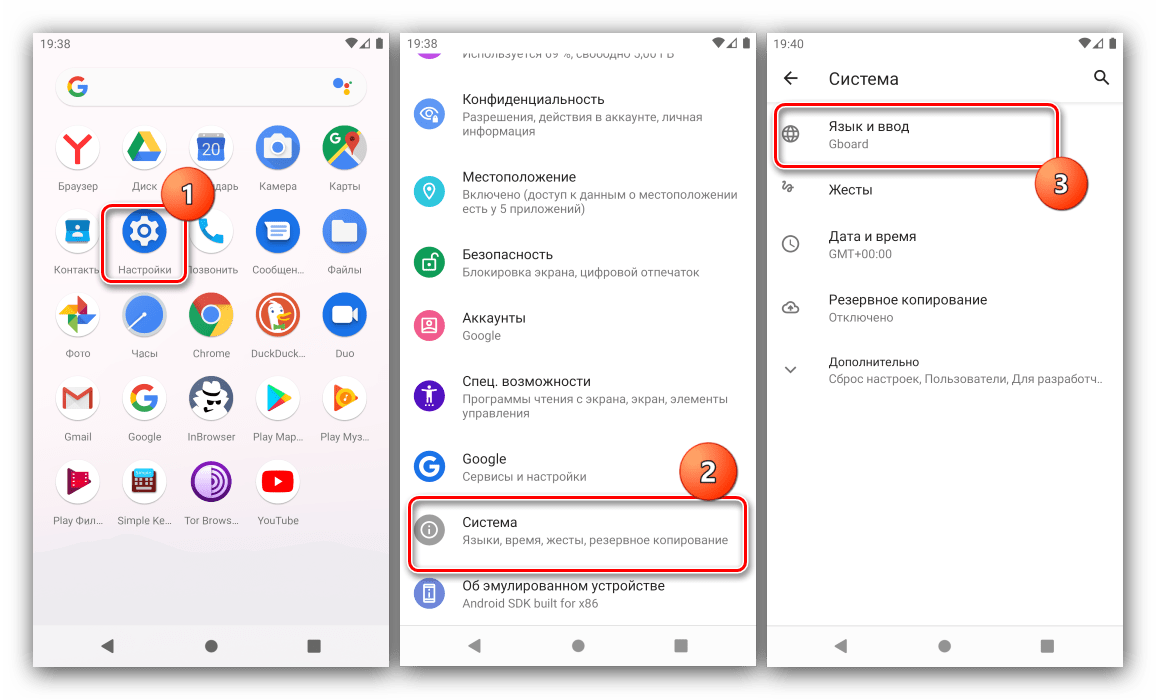
 Перейдите в настройки приложения Google> Настройки> Телефон и отключите Google Assistant.
Перейдите в настройки приложения Google> Настройки> Телефон и отключите Google Assistant. Отключить переключатель Google Ассистента
Отключить переключатель Google Ассистента Перейдите в настройки приложения Google> Лента и выключите «Лента»
Перейдите в настройки приложения Google> Лента и выключите «Лента»